Page 1
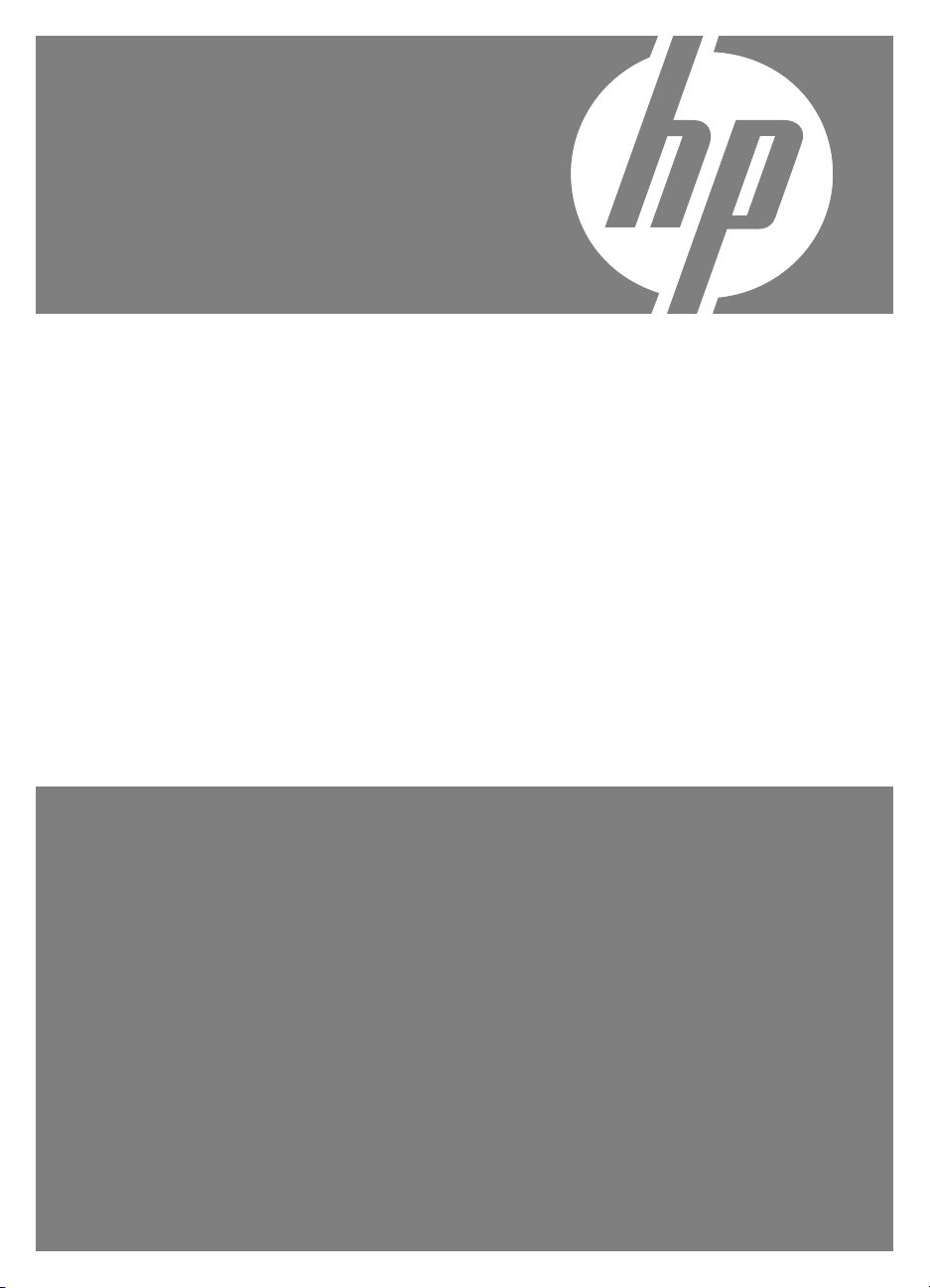
Ψηφιακή φωτογραφική
μηχανή HP Photosmart
E330 series
Οδηγός χρήσης
Page 2

Πληροφορίες νοµικού
περιεχοµένου και
σηµειώσεων
© Πνευµατικά δικαιώµατα 2007
Hewlett-Packard Development
Company, L.P.
Οι πληροφορίες που περιέχονται στο
παρόν µπορεί να αλλάξουν χωρίς
προειδοποίηση. Οι µόνες εγγυήσεις
που παρέχονται για τα προϊόντα και τις
υπηρεσίες HP είναι αυτές που ορίζονται
στις δηλώσεις ρητών εγγυήσεων που
συνοδεύουν τα προϊόντα και τις
υπηρεσίες. Σε καµία περίπτωση το
περιεχόµενο του παρόντος δεν συνιστά
και δεν µπορεί να ερµηνευτεί ως
πρόσθετη εγγύηση. Η HP δεν φέρει
καµία ευθύνη για τεχνικά ή συντακτικά
σφάλµατα και παραλείψεις του
παρόντος.
Η ονοµασία Windows® είναι σήµα
κατατεθέν της Microsoft Corporation
στις Η.Π.Α.
Το λογότυπο SD
εµπορικό σήµα του κατόχου του.
είναι
Page 3
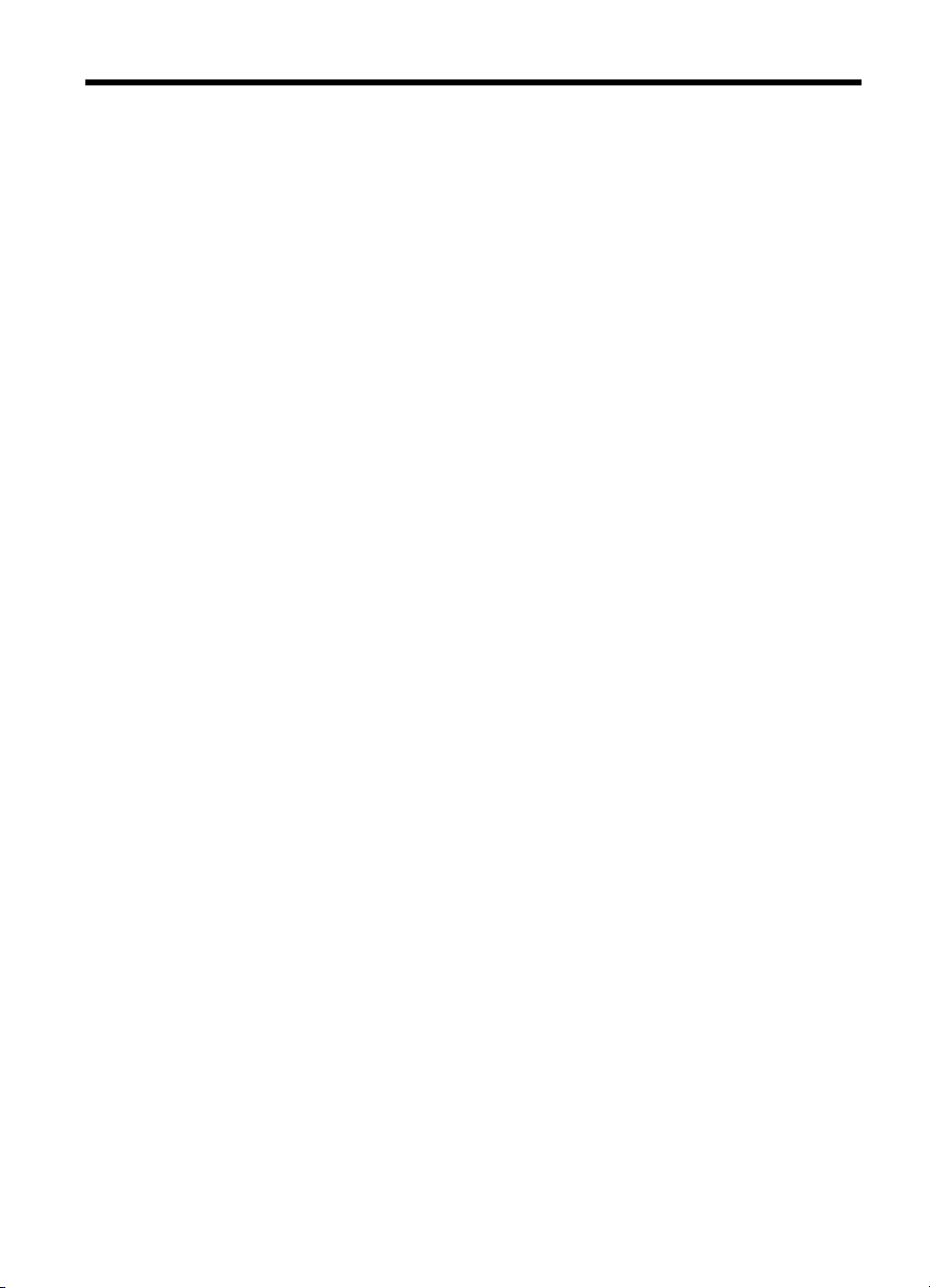
Περιεχόµενα
1 Έναρξη χρήσης
Άνω και πίσω πλευρά µηχανής .................................................................................................3
Μπροστινή, πλαϊνή και κάτω πλευρά µηχανής ..........................................................................4
Πριν από τη λήψη φωτογραφιών ...............................................................................................4
Τοποθέτηση µπαταριών ......................................................................................................4
Ενεργοποίηση µηχανής .......................................................................................................4
Επιλογή γλώσσας ................................................................................................................5
Ρύθµιση περιοχής ................................................................................................................5
Ρύθµιση ηµεροµηνίας και ώρας ...........................................................................................5
Τοποθέτηση και µορφοποίηση προαιρετικής κάρτας µνήµης .............................................6
Εγκατάσταση λογισµικού .....................................................................................................7
Χρήση της µηχανής ...................................................................................................................8
2 Λήψη φωτογραφιών και εγγραφή βίντεο κλιπ
Λήψη φωτογραφιών ..................................................................................................................9
Εγγραφή βίντεο κλιπ ................................................................................................................10
Άµεση επισκόπηση ..................................................................................................................10
Ψηφιακό ζουµ ..........................................................................................................................10
3 Ρύθµιση επιλογών για λήψη φωτογραφιών και εγγραφή βίντεο κλιπ
Ρύθµιση του φλας ....................................................................................................................12
Ρύθµιση φλας—Κόκκινα µάτια ...........................................................................................13
Χρήση του µενού Λήψης φωτογραφιών ..................................................................................13
Χρήση της ρύθµισης Χρονοδιακόπτη ................................................................................15
Χρήση της ρύθµισης Συνεχούς λήψης ...............................................................................15
4 Επισκόπηση φωτογραφιών και βίντεο κλιπ
∆ιαγραφή φωτογραφιών ..........................................................................................................18
Χρήση του µενού Αναπαραγωγής ...........................................................................................18
Κατάργηση κόκκινων µατιών .............................................................................................19
Μεγέθυνση φωτογραφιών .................................................................................................19
Προβολή µικρογραφιών .....................................................................................................20
Επισήµανση φωτογραφιών ως αγαπηµένες ......................................................................20
Προβολή παρουσιάσεων ...................................................................................................20
5 Μεταφορά και εκτύπωση εικόνων
Μεταφορά φωτογραφιών µε το λογισµικό HP Photosmart ......................................................21
Μεταφορά φωτογραφιών χωρίς το λογισµικό HP Photosmart ................................................22
Σύνδεση µε τον υπολογιστή ..............................................................................................22
Χρήση συσκευής ανάγνωσης καρτών µνήµης ...................................................................23
Απευθείας εκτύπωση φωτογραφιών σε εκτυπωτή ..................................................................23
6 Χρήση του HP Photosmart Express
Χρήση του µενού Photosmart Express ....................................................................................26
Επισήµανση φωτογραφιών για εκτύπωση ..............................................................................26
Online αγορά εκτυπώσεων ......................................................................................................27
1
Page 4
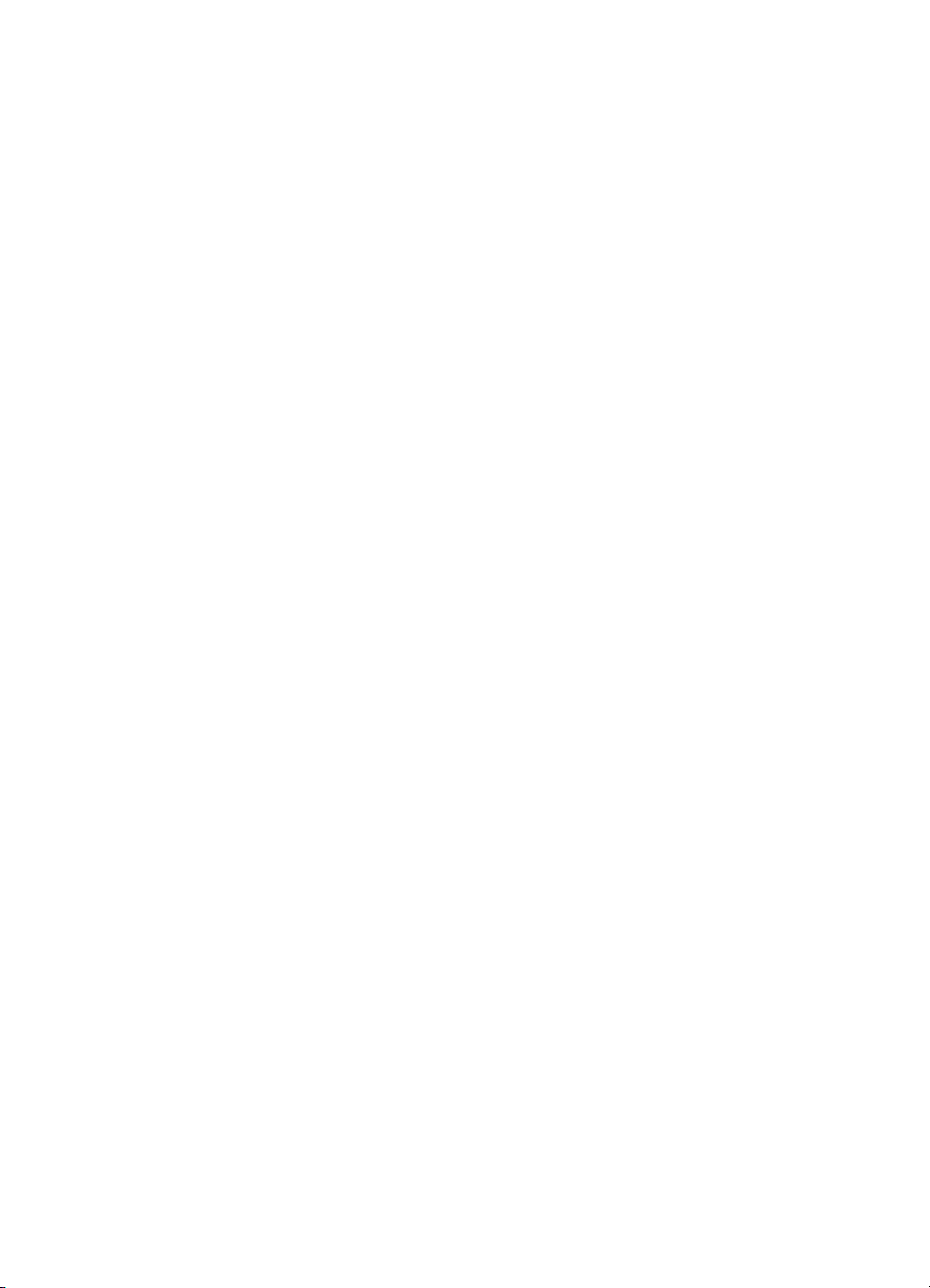
∆ιαµοιρασµός φωτογραφιών ...................................................................................................28
Ορισµός online προορισµών στη φωτογραφική µηχανή ...................................................28
Αποστολή φωτογραφιών σε online προορισµούς .............................................................29
7 Χρήση του µενού Ρύθµισης φωτογραφικής µηχανής.........................................................30
8 Αντιµετώπιση προβληµάτων
Επαναφορά ρυθµίσεων µηχανής ............................................................................................31
Προβλήµατα και λύσεις ............................................................................................................31
Μηνύµατα σφάλµατος φωτογραφικής µηχανής .......................................................................37
9 Υποστήριξη προϊόντος
Χρήσιµες τοποθεσίες web .......................................................................................................38
Λήψη βοήθειας ........................................................................................................................38
Α ∆ιαχείριση µπαταριών
Βασικά στοιχεία για τις µπαταρίες ............................................................................................40
Παράταση της διάρκειας των µπαταριών ................................................................................40
Προφυλάξεις ασφαλείας για τη χρήση µπαταριών ...................................................................41
Ενδείξεις λειτουργίας ...............................................................................................................41
Απόδοση µπαταρίας ................................................................................................................41
Επαναφόρτιση µπαταριών NiMH ............................................................................................43
ΒΠροδιαγραφές
Χωρητικότητα µνήµης ..............................................................................................................45
Ποιότητα εικόνας ......................................................................................................................45
Ευρετήριο......................................................................................................................................46
2
Page 5

1 Έναρξη χρήσης
Χρησιµοποιήστε την ενότητα αυτή για να εξοικειωθείτε µε τα χειριστήρια της µηχανής, να
ρυθµίσετε τη φωτογραφική µηχανή ώστε να είναι έτοιµη για χρήση και να ξεκινήσετε τη
λήψη φωτογραφιών.
Άνω και πίσω πλευρά µηχανής
21
3 4 5 6 7
1011
1 Φωτεινή ένδειξη λειτουργίας.
2
Κουµπί .
3 Κουµπί ∆ιάφραγµα.
4 Σκόπευτρο.
5
Κουµπί ∆ιαγραφής —Παρέχει πρόσβαση στη λειτουργία Delete (∆ιαγραφή) από τις
λειτουργίες Instant Review (Άµεση επισκόπηση) (δείτε«
στη σελίδα 10) και
στη σελίδα 18).
6
Κουµπί Φλας—Παρέχει πρόσβαση στις ρυθµίσεις φλας από τη λειτουργία Picture
Capture (Λήψη φωτογραφιών) (δείτε «Ρύθµιση του φλας» στη σελίδα 12).
7
Επιλογέας —Πραγµατοποιεί εναλλαγή µεταξύ των λειτουργιών Picture
Capture (Λήψη φωτογραφιών) και Playback (Αναπαραγωγή) (δείτε «Λήψη
φωτογραφιών» στη σελίδα 9 και «Επισκόπηση φωτογραφιών και βίντεο κλιπ»
στη σελίδα 17).
8
Κουµπιά και —Μετακίνηση στα µενού και τις εικόνες και χρήση της λειτουργίας
ψηφιακού ζουµ. Στη λειτουργία Picture Capture (Λήψη φωτογραφιών), πατήστε το
κουµπί
ζουµ» στη σελίδα 10).
9
Κουµπί —Πραγµατοποιεί εµφάνιση των µενού της µηχανής, επιλογή και επιβεβαίωση
ενεργειών.
10
Κουµπί Πίσω—Επιστροφή σε προηγούµενο µενού ή προβολή. Πατήστε και κρατήστε
το πατηµένο για έξοδο από όλα τα µενού.
11 Οθόνη.
/ για αύξηση του ζουµ ή το κουµπί / για µείωση του ζουµ (δείτε «Ψηφιακό
Playback (Αναπαραγωγή) (δείτε «∆ιαγραφή φωτογραφιών»
Άµεση επισκόπηση»
8
9
Έναρξη χρήσης 3
Page 6
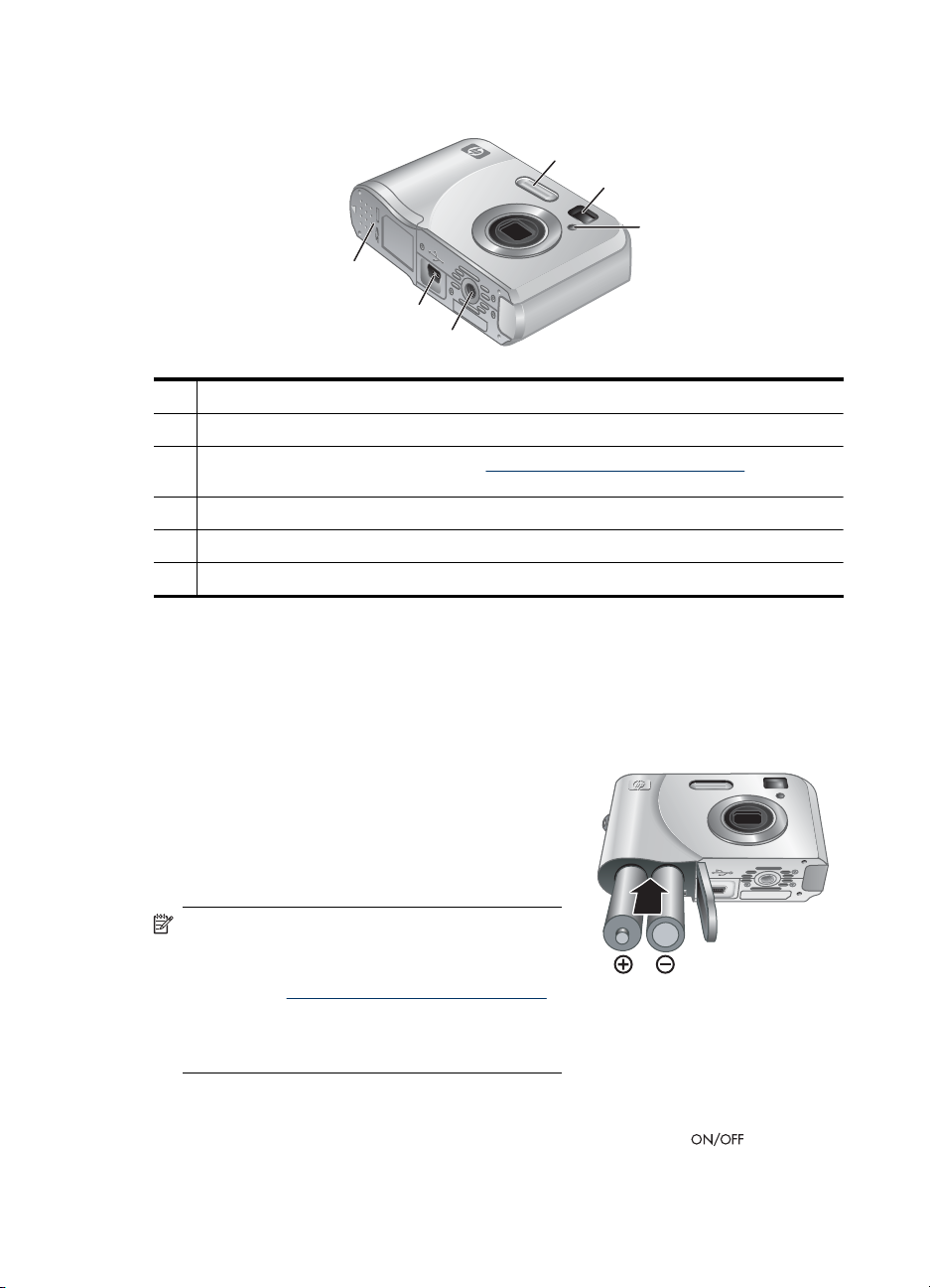
Κεφάλαιο 1
Μπροστινή, πλαϊνή και κάτω πλευρά µηχανής
1
2
3
6
5
4
1 Φλας
2 Σκόπευτρο.
3 Φωτεινή ένδειξη χρονοδιακόπτη (δείτε «Χρήση της ρύθµισης Χρονοδιακόπτη»
στη σελίδα 15).
4 Υποδοχή τρίποδα
5 Υποδοχή σταθµού σύνδεσης/USB
6 Θύρα µπαταρίας/κάρτας µνήµης
Πριν από τη λήψη φωτογραφιών
Ακολουθήστε τις παρακάτω διαδικασίες πριν ξεκινήσετε τη λήψη φωτογραφιών ή την
εγγραφή βίντεο κλιπ.
Τοποθέτηση µπαταριών
1. Ανοίξτε τη θύρα µπαταρίας/κάρτας µνήµης
σύροντας τη διάταξη ασφάλισης, όπως
υποδεικνύεται στη θύρα µπαταρίας/κάρτας
µνήµης.
2. Τοποθετήστε τις δύο µπαταρίες ΑΑ.
3. Κλείστε τη θύρα µπαταρίας/κάρτας µνήµης.
Σηµείωση Εάν χρησιµοποιείτε
επαναφορτιζόµενες µπαταρίες NiMH, φορτίστε
τις πλήρως πριν τις χρησιµοποιήσετε για πρώτη
φορά (δείτε «
στη σελίδα 43). Προτού αφαιρέσετε τις
µπαταρίες, απενεργοποιήστε τη φωτογραφική
µηχανή.
Ενεργοποίηση µηχανής
Για να ενεργοποιήσετε τη φωτογραφική µηχανή, πατήστε το κουµπί .
Επαναφόρτιση µπαταριών NiMH»
4 Έναρξη χρήσης
Page 7
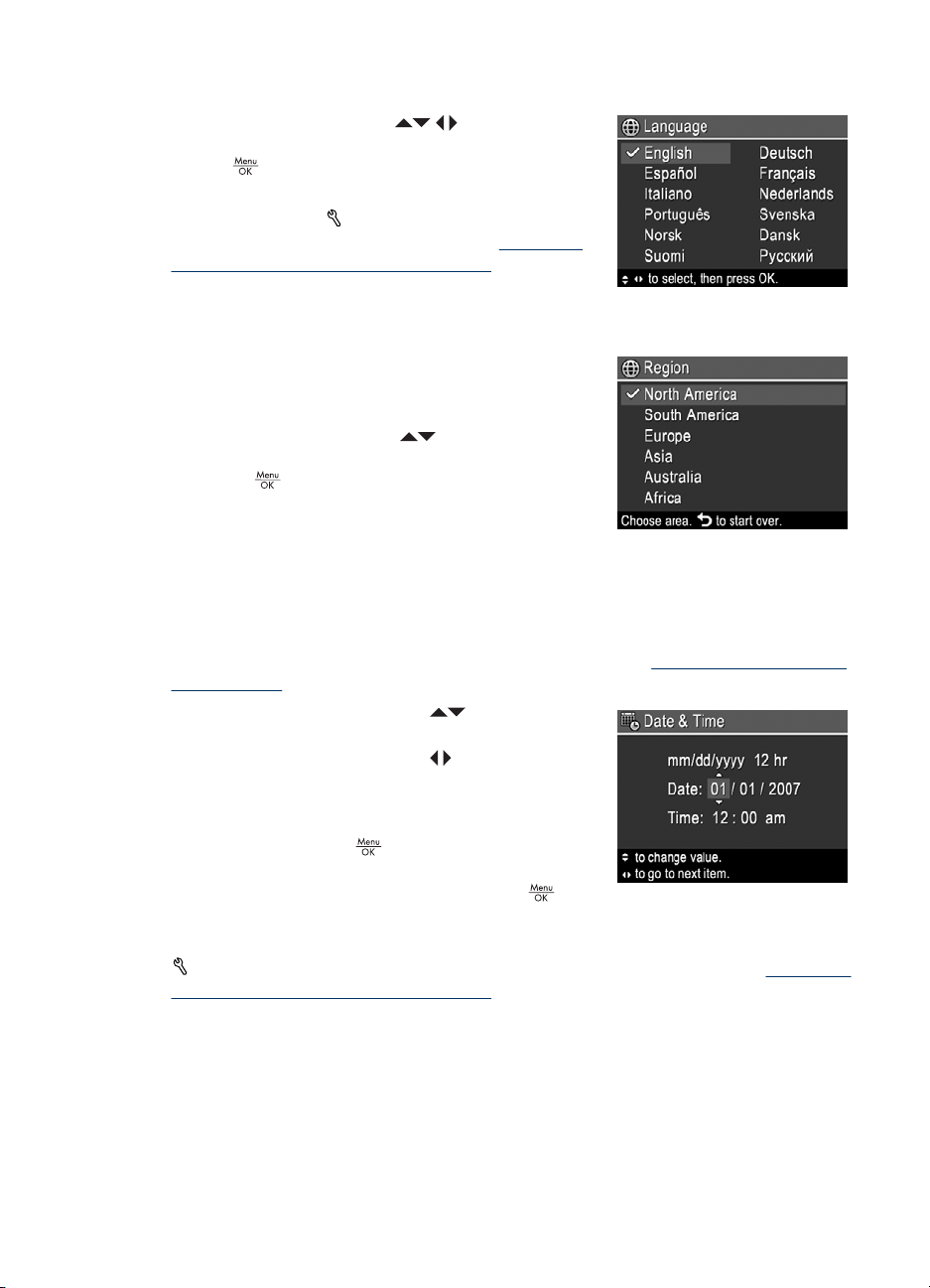
Επιλογή γλώσσας
Χρησιµοποιήστε τα κουµπιά για να επιλέξετε
τη γλώσσα που θέλετε και, στη συνέχεια, πατήστε το
κουµπί
Για να αλλάξετε τη γλώσσα κάποια άλλη στιγµή,
χρησιµοποιήστε το
ρύθµισης φωτογραφικής µηχανής) (δείτε «
µενού Ρύθµισης φωτογραφικής µηχανής»
στη σελίδα 30).
.
Camera Setup Menu (Μενού
Ρύθµιση περιοχής
Μαζί µε τη ρύθµιση γλώσσας, η ρύθµιση περιοχής
προσδιορίζει την προεπιλεγµένη µορφή της
ηµεροµηνίας.
Χρησιµοποιήστε τα κουµπιά
την περιοχή που θέλετε και, στη συνέχεια, πατήστε
το κουµπί
.
Ρύθµιση ηµεροµηνίας και ώρας
Η ακριβής ρύθµιση της ηµεροµηνίας και της ώρας θα σας βοηθήσει στον εντοπισµό µετά
τη µεταφορά τους στον υπολογιστή και εξασφαλίζει την ακριβή σήµανση των εικόνων, αν
χρησιµοποιείτε τη λειτουργία αποτύπωσης ηµεροµηνίας και ώρας. ∆είτε Date & Time
Imprint (Αποτύπωση ηµεροµηνίας και ώρας) στην ενότητα «
φωτογραφιών» στη σελίδα 13.
1.
Χρησιµοποιήστε τα κουµπιά
προσαρµόσετε την επιλεγµένη τιµή.
2. Χρησιµοποιήστε τα κουµπιά
σε άλλες επιλογές και επαναλάβετε το Βήµα 1
έως ότου η ηµεροµηνία και η ώρα ρυθµιστούν
σωστά.
3.
Πατήστε το κουµπί
ηµεροµηνίας, ώρας και µορφής είναι σωστές και,
στη συνέχεια, πατήστε και πάλι το κουµπί
επιβεβαίωση.
Για να αλλάξετε την ηµεροµηνία και την ώρα κάποια άλλη στιγµή, χρησιµοποιήστε το
Camera Setup Menu (Μενού ρύθµισης φωτογραφικής µηχανής) (δείτε «Χρήση του
µενού Ρύθµισης φωτογραφικής µηχανής» στη σελίδα 30).
Χρήση του
για να επιλέξετε
Χρήση του µενού Λήψης
για να
για να µεταβείτε
όταν οι ρυθµίσεις
για
Πριν από τη λήψη φωτογραφιών 5
Page 8
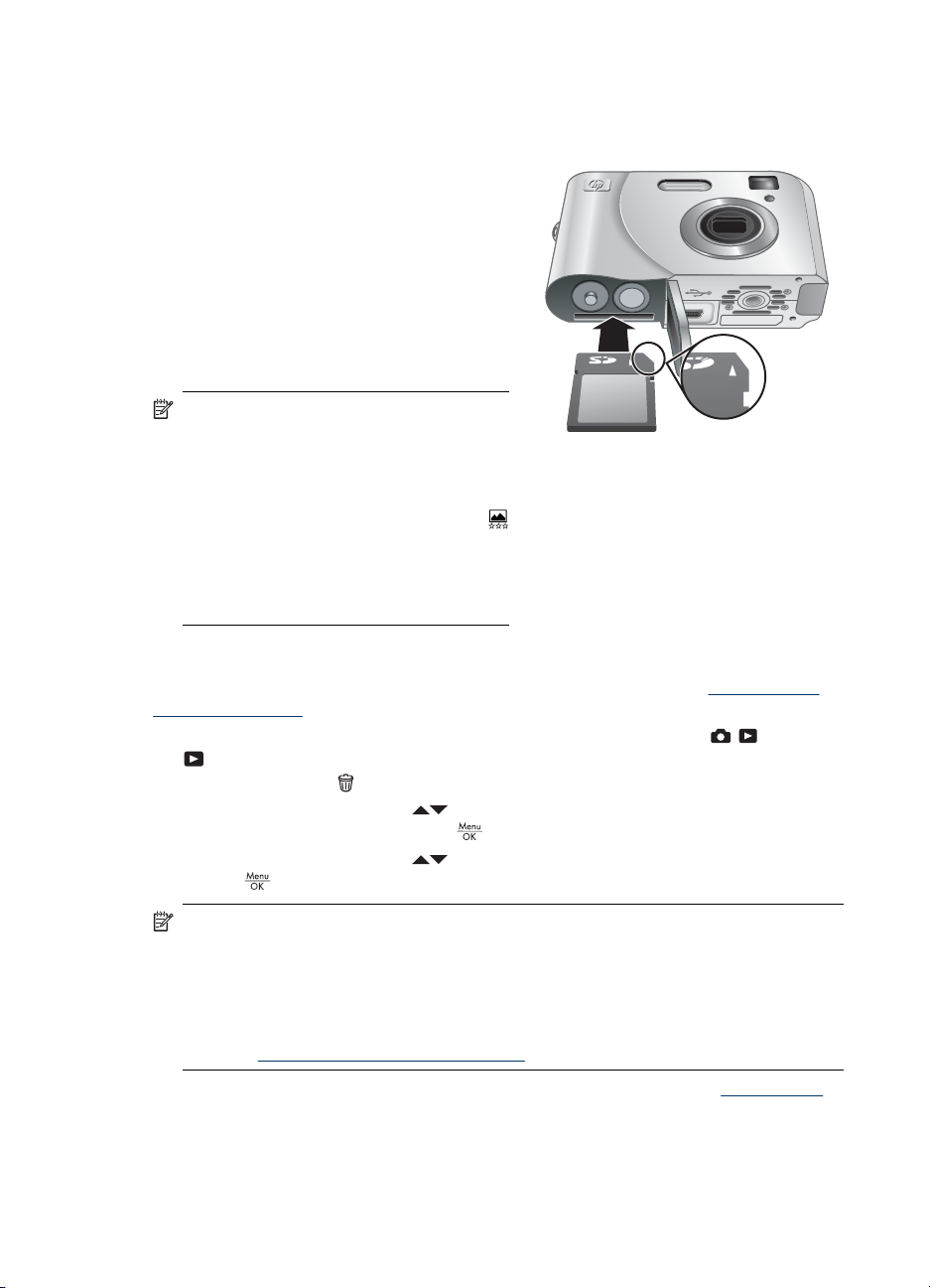
Κεφάλαιο 1
Τοποθέτηση και µορφοποίηση προαιρετικής κάρτας µνήµης
Αυτή η φωτογραφική µηχανή υποστηρίζει κάρτες µνήµης Secure Digital (SD και SDHC)
τυπικής και υψηλής ταχύτητας, υψηλής χωρητικότητας, 32MB έως 8GB.
1. Απενεργοποιήστε τη φωτογραφική
µηχανή και ανοίξτε τη θύρα της
µπαταρίας/κάρτας µνήµης.
2. Τοποθετήστε την κάρτα µνήµης στη
µικρότερη υποδοχή, όπως φαίνεται στην
εικόνα. Βεβαιωθείτε ότι η κάρτα µνήµης
έχει ασφαλίσει στη θέση της.
3. Κλείστε τη θύρα µπαταρίας/κάρτας
µνήµης και ενεργοποιήστε τη
φωτογραφική µηχανή.
Σηµείωση Όταν ενεργοποιείτε τη
φωτογραφική µηχανή έχοντας
τοποθετήσει µια κάρτα µνήµης,
εµφανίζεται ο αριθµός των φωτογραφιών
που µπορείτε να αποθηκεύσετε στην
κάρτα µνήµης στην τρέχουσα ρύθµιση
Image Quality (Ποιότητα εικόνας). Αυτή η
φωτογραφική µηχανή υποστηρίζει
αποθήκευση µέχρι 2000 φωτογραφιών το
µέγιστο σε µια κάρτα µνήµης.
Να µορφοποιείτε πάντα τις νέες κάρτες µνήµης πριν την πρώτη χρήση. Με τη
µορφοποίηση διαγράφονται όλες οι εικόνες από την κάρτα µνήµης, γι' αυτό φροντίστε να
µεταφέρετε τις υπάρχουσες εικόνες πριν από τη µορφοποίηση (δείτε «
Μεταφορά και
εκτύπωση εικόνων» στη σελίδα 21).
1. Με τη φωτογραφική µηχανή ενεργοποιηµένη, σύρετε τον επιλογέα
στη θέση
.
2.
Πατήστε το κουµπί
3.
Χρησιµοποιήστε τα κουµπιά
κάρτας) και στη συνέχεια πατήστε
4.
Χρησιµοποιήστε τα κουµπιά
κουµπί
για να µορφοποιήσετε την κάρτα.
.
για να επιλέξετε Format Card (Μορφοποίηση
.
για να επιλέξετε Yes (Ναι) και πατήστε το
Σηµείωση Μόλις τοποθετήσετε µια κάρτα µνήµης, όλες οι νέες εικόνες και τα βίντεο
κλιπ αποθηκεύονται στην κάρτα και όχι στην εσωτερική µνήµη. Για να
χρησιµοποιήσετε την εσωτερική µνήµη και να δείτε τις εικόνες που έχετε αποθηκεύσει
εκεί, απενεργοποιήστε τη φωτογραφική µηχανή και αφαιρέστε την κάρτα µνήµης. Για
να µεταφέρετε φωτογραφίες από την εσωτερική µνήµη σε µια προαιρετική κάρτα
µνήµης, δείτε Move Images to Card (Μεταφορά εικόνων στην κάρτα) στην
ενότητα «
Χρήση του µενού Αναπαραγωγής» στη σελίδα 18.
Για πληροφορίες σχετικά µε τις υποστηριζόµενες κάρτες µνήµης, δείτε «Αποθήκευση»
στη σελίδα 44.
6 Έναρξη χρήσης
Page 9
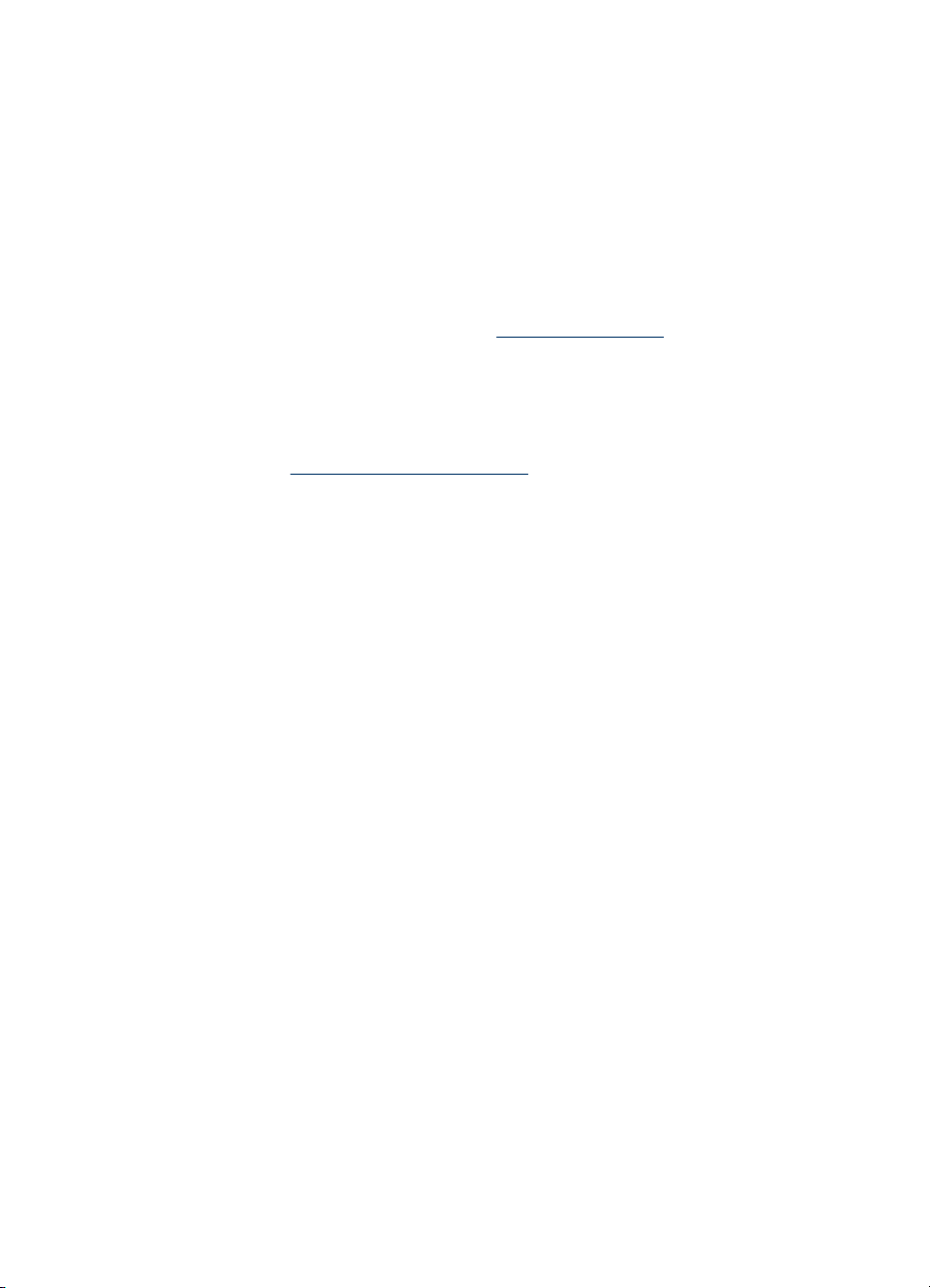
Εγκατάσταση λογισµικού
Το λογισµικό HP Photosmart παρέχει λειτουργίες για τη µεταφορά φωτογραφιών και
βίντεο κλιπ σε υπολογιστή, καθώς και λειτουργίες για την τροποποίηση αποθηκευµένων
φωτογραφιών (αφαίρεση κόκκινων µατιών, περιστροφή, περικοπή, αλλαγή µ εγέθους και
άλλες).
Για να εγκαταστήσετε το λογισµικό HP Photosmart, ο υπολογιστής σας πρέπει να πληροί
τις απαιτήσεις συστήµατος που αναγράφονται στη συσκευασία της φωτογραφικής
µηχανής.
Εάν αντιµετωπίζετε πρόβληµα µε την εγκατάσταση ή τη χρήση του λογισµικού
HP Photosmart, ανατρέξτε στην τοποθεσία web τεχνικής υποστήριξης της HewlettPackard για περισσότερες πληροφορίες:
διορθώνονται συνήθως µε νέες εκδόσεις υλικολογισµικού. Για να βελτιστοποιήσετε την
εµπειρία ψηφιακής φωτογράφησης, ελέγχετε κατά καιρούς αυτήν την τοποθεσία στο web
για ενηµερώσεις υλικολογισµικού, λογισµικού και προγραµµάτων οδήγησης της
φωτογραφικής µηχανής.
Για να µάθετε εάν η φωτογραφική µηχανή σας υποστηρίζει τα Windows Vista, ανατρέξτε
στη διεύθυνση
Windows:
1. Κλείστε όλα τα προγράµµατα και απενεργοποιήστε προσωρινά το λογισµικό
προστασίας από ιούς.
2. Τοποθετήστε το CD του λογισµικού HP Photosmart στη µονάδα CD και ακολουθήστε
τις οδηγίες που εµφανίζονται στην οθόνη. Εάν δεν εµφανιστεί το παράθυρο
εγκατάστασης, κάντε κλικ στο κουµπί Έναρξη, έπειτα στην επιλογή Εκτέλεση,
πληκτρολογήστε D:\Setup.exe, όπου D είναι το γράµµα της µονάδας CD και κάντε
κλικ στο κουµπί OK.
3. Όταν ολοκληρωθεί η εγκατάσταση του λογισµικού, ενεργοποιήστε ξανά το λογισµικό
προστασίας από ιούς.
Macintosh:
1. Τοποθετήστε το CD µε το λογισµικό HP Photosmart στη µονάδα CD.
2. Κάντε διπλό κλικ στο εικονίδιο του CD στην επιφάνεια εργασίας του υπολογιστή.
3. Κάντε διπλό κλικ στο εικονίδιο του προγράµµατος εγκατάστασης και ακολουθήστε τις
οδηγίες που εµφανίζονται στην οθόνη.
Μόλις ολοκληρωθεί η εγκατάσταση και επανεκκινήσετε τον υπολογιστή σας, οι System
Preferences (Προτιµήσεις συστήµατος) ανοίγουν αυτόµατα τις ρυθµίσεις της µηχανής
HP Photosmart. Μπορείτε να αλλάξετε τις ρυθµίσεις ώστε το λογισµικό HP Photosmart
να εκκινείται αυτόµατα όταν συνδέετε τη φωτογραφική µηχανή σας σε υπολογιστή
Macintosh (για περισσότερες πληροφορίες, κάντε κλικ στο κουµπί βοήθειας στο πλαίσιο
διαλόγου ρυθµίσεων της φωτογραφικής µηχανής HP Photosmart).
www.hp.com/go/windowsvista (µόνο αγγλικά).
www.hp.com/support. Τα γνωστά ζητήµατα
Πριν από τη λήψη φωτογραφιών 7
Page 10
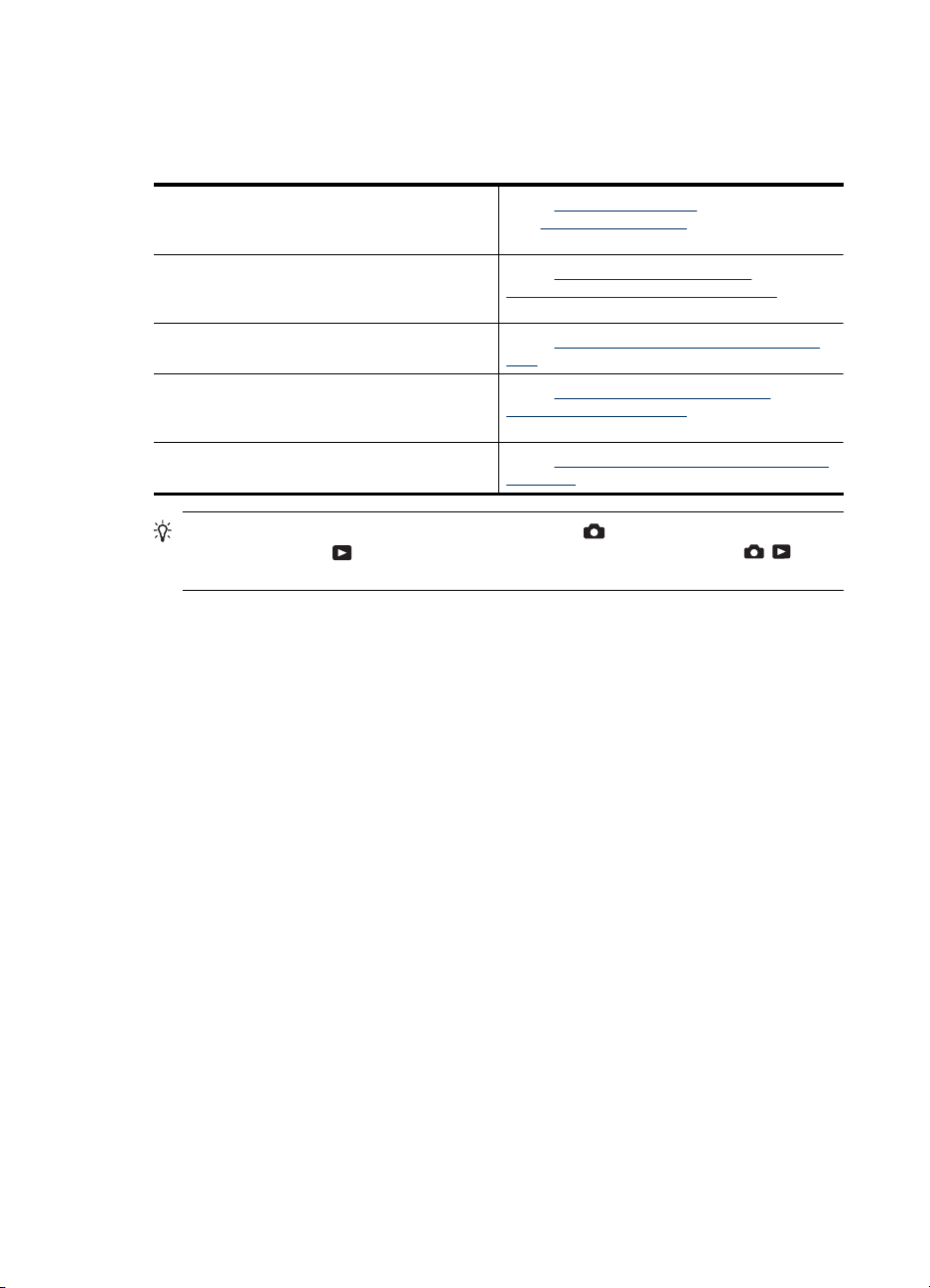
Κεφάλαιο 1
Χρήση της µηχανής
Τώρα που ολοκληρώσατε την εγκατάσταση, µπορείτε να πραγµατοποιήσετε λήψη και
επισκόπηση φωτογραφιών και βίντεο κλιπ.
Για πληροφορίες σχετικά µε το πώς θα
τραβήξετε φωτογραφίες και θα εγγράψετε
βίντεο κλιπ
Για πληροφορίες σχετικά µ ε τις ρυθµίσεις λήψης
φωτογραφιών και εγγραφής βίντεο
Για πληροφορίες σχετικά µε την προβολή
φωτογραφιών και βίντεο κλιπ στη µηχανή
Για πληροφορίες σχετικά µε τη µεταφορά
φωτογραφιών από τη φωτογραφική µηχανή σε
υπολογιστή
Για πληροφορίες σχετικά µε την εκτύπωση
φωτογραφιών
∆είτε «Λήψη φωτογραφιών» στη σελίδα 9
και «Εγγραφή βίντεο κλιπ» στη σελίδα 10
∆είτε «Ρύθµιση επιλογών για λήψη
φωτογραφιών και εγγραφή βίντεο κλιπ»
στη σελίδα 12
∆είτε «Επισκόπηση φωτογραφιών και βίντεο
κλιπ» στη σελίδα 17
∆είτε «Μεταφορά φωτογραφιών µε το
λογισµικό HP Photosmart» στη σελίδα 21
∆είτε «Απευθείας εκτύπωση φωτογραφιών σε
εκτυπωτή» στη σελίδα 23
Συµβουλή Για εναλλαγή µεταξύ των λειτουργιών Picture Capture (Λήψη
φωτογραφιών) και
Playback (Αναπαραγωγή), σύρετε τον επιλογέα στην
επιθυµητή θέση.
8 Έναρξη χρήσης
Page 11
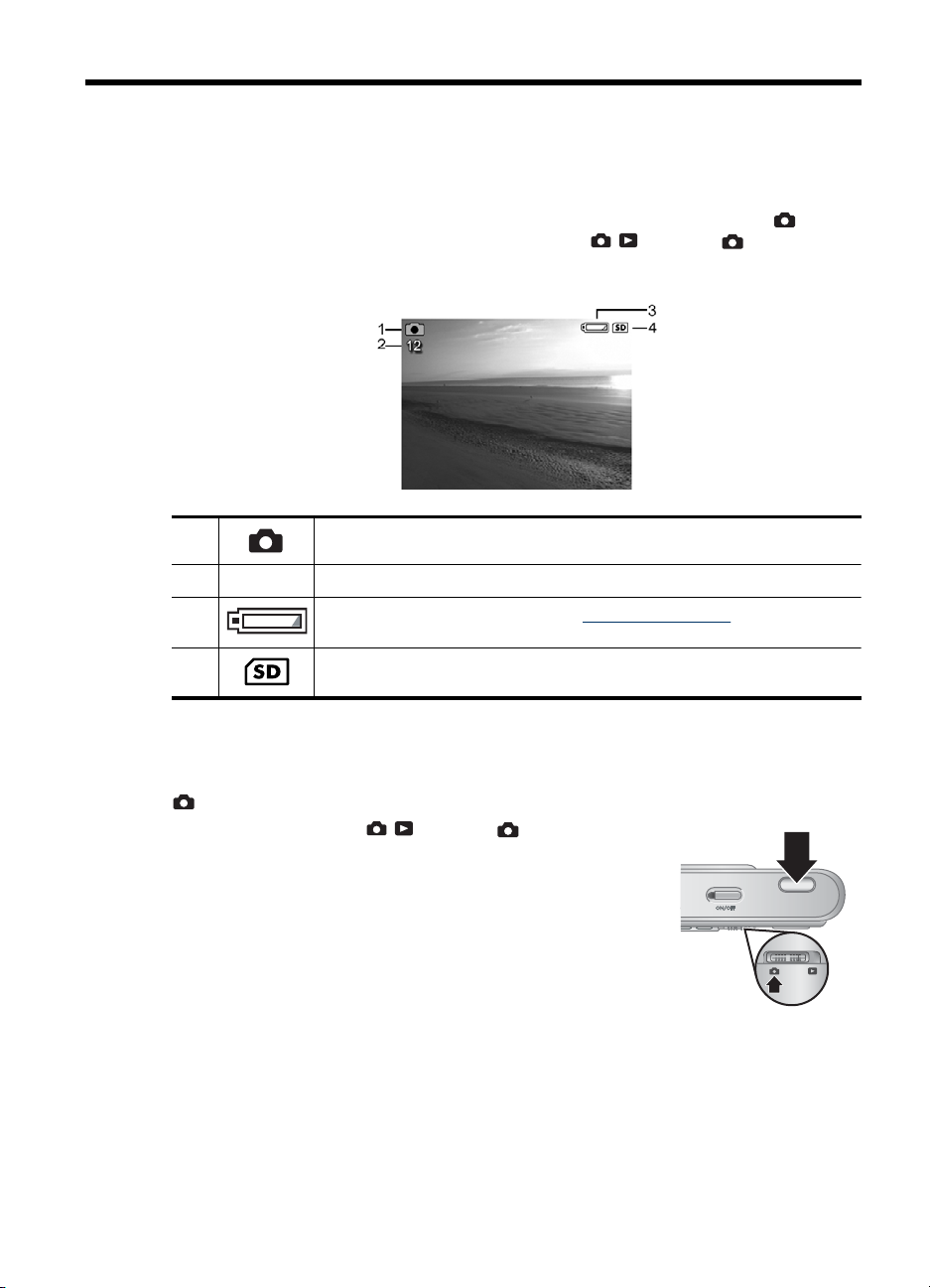
2 Λήψη φωτογραφιών και εγγραφή
βίντεο κλιπ
Μπορείτε να τραβήξετε φωτογραφίες και να εγγράψετε βίντεο στη λειτουργία Picture
Capture (Λήψη φωτογραφιών). Σύρετε τον επιλογέα
φωτογραφιών ή για εγγραφή βίντεο κλιπ. Η οθόνη µοιάζει ως εξής:
1 Ένδειξη λήψης φωτογραφιών.
2 12 Αριθµός φωτογραφιών που αποµένουν.
3 Ένδειξη επιπέδου µπαταρίας (δείτε «Ενδείξεις λειτουργίας»
στη σελίδα 41).
4 Ένδειξη κάρτας µνήµης.
στη θέση για λήψη
Λήψη φωτογραφιών
Μπορείτε να τραβήξετε φωτογραφίες όταν η φωτογραφική µηχανή είναι στη λειτουργία
Picture Capture (Λήψη φωτογραφιών).
1. Σύρετε τον επιλογέα
2. Κεντράρετε το θέµα της φωτογραφίας σας στην οθόνη ή
το σκόπευτρο.
3. Πατήστε µέχρι κάτω το κουµπί ∆ιάφραγµα για να
βγάλετε τη φωτογραφία.
στη θέση .
Λήψη φωτογραφιών και εγγραφή βίντεο κλιπ 9
Page 12
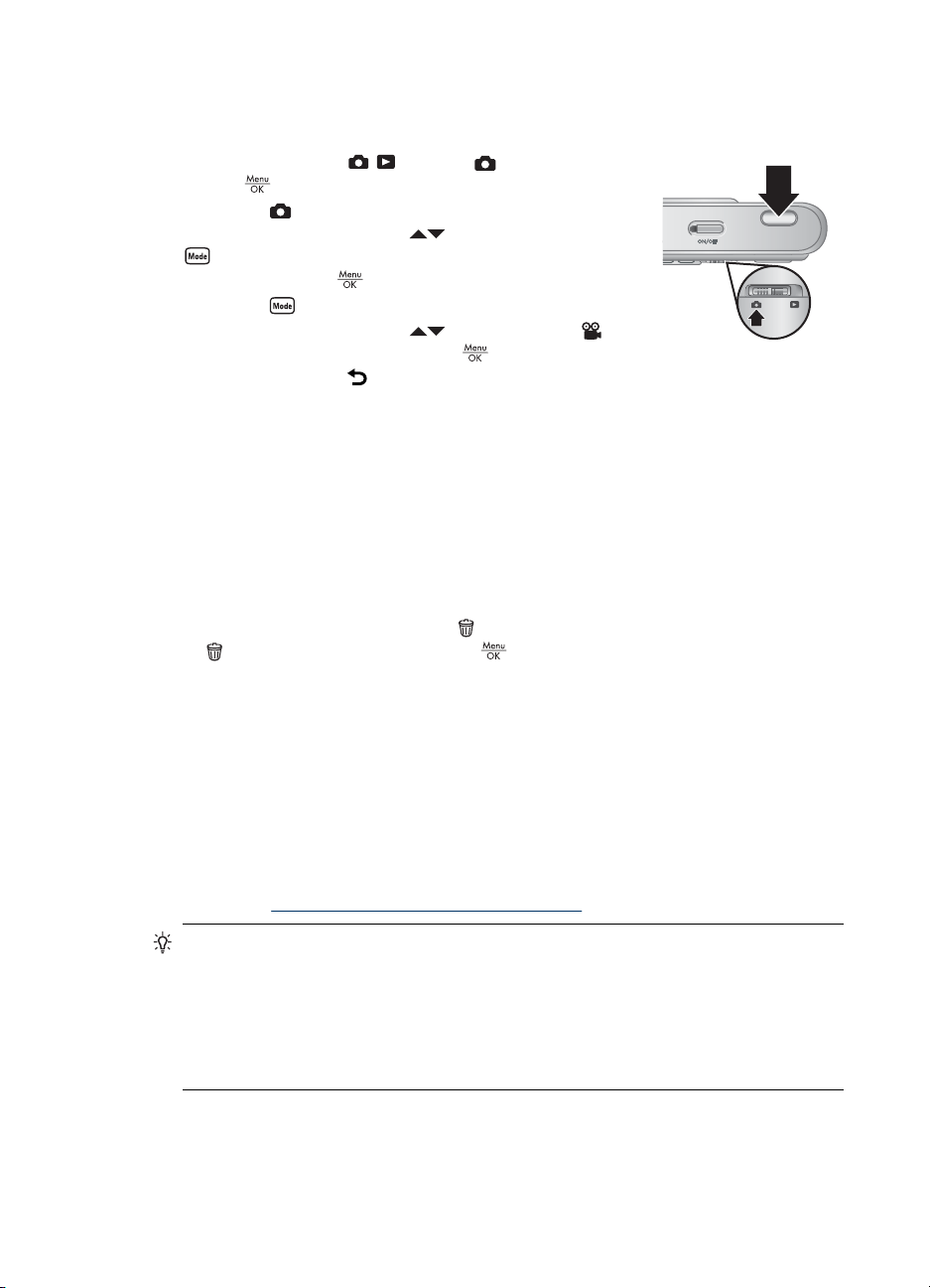
Κεφάλαιο 2
Εγγραφή βίντεο κλιπ
Η φωτογραφική µηχανή σας υποστηρίζει τη δυνατότητα εγγραφής βίντεο χωρίς ήχο.
1. Σύρετε τον επιλογέα
κουµπί
2. Στο µενού
χρησιµοποιήστε τα κουµπιά
Shooting Mode (Λειτουργία λήψης) και στη συνέχεια
πατήστε το κουµπί
3.
Στο µενού
χρησιµοποιήστε τα κουµπιά
Video (Βίντεο), πατήστε το κουµπί
πατηµένο το κουµπί
4. Κεντράρετε το θέµα στην οθόνη ή το σκόπευτρο.
5. Πατήστε το κουµπί ∆ιάφραγµα µέχρι κάτω και αφήστε το για να ξεκινήσει η εγγραφή
βίντεο.
6. Για να σταµατήσετε την εγγραφή βίντεο, πατήστε ξανά και αφήστε το κουµπί
∆ιάφραγµα.
.
Picture Capture (Λήψη φωτογραφιών),
Shooting Mode (Λειτουργία λήψης)
Άµεση επισκόπηση
Αφού τραβήξετε µια φωτογραφία ή εγγράψετε ένα βίντεο κλιπ, η φωτογραφική µηχανή
το εµφανίζει για λίγο στην Άµεση επισκόπηση. Εάν θέλετε να διαγράψετε τη
φωτογραφία ή το βίντεο κλιπ, πατήστε
µενού
Delete (∆ιαγραφή) και πατήστε .
στη θέση και πατήστε το
για να επιλέξετε
.
για να επιλέξετε
και κρατήστε
µέχρι να βγείτε από το µενού.
, επιλέξτε This Image (Αυτή την εικόνα) από το
Ψηφιακό ζουµ
Στο ψηφιακό ζουµ, η οθόνη εµφανίζει ένα κίτρινο πλαίσιο γύρω από το σκηνικό και τη
ρύθµιση της ποιότητας εικόνας (τιµή MP). Καθώς κάνετε µεγέθυνση, το σκηνικό
διευρύνεται και φαίνεται τι θα καταγράψει η φωτογραφική µηχανή, ενώ η τιµή MP
µειώνεται και δηλώνει την ανάλυση µε την οποία θα τραβηχτεί το σκηνικό.
Κατά τη λήψη εικόνων µε ψηφιακό ζουµ, βεβαιωθείτε ότι η τιµή MP στην οθόνη είναι
κατάλληλη για το µέγεθος στο οποίο θέλετε να εκτυπώσετε τη φωτογραφία. Για τις
τιµές MP και τα συνιστώµενα µεγέθη εκτύπωσης, δείτε Image Quality (Ποιότητα εικόνας)
στην ενότητα «
Συµβουλή Όσο περισσότερο ζουµ κάνετε στο θέµα της φωτογραφίας, τόσο
µεγεθύνεται και η πιο µικρή κίνηση της µηχανής (αυτό ονοµάζεται "κραδασµός
φωτογραφικής µηχανής"). Για να µειώσετε το ενδεχόµενο λήψης θαµπών
φωτογραφιών εξαιτίας αυτών των κινήσεων, κρατάτε σταθερά τη φωτογραφική
µηχανή, προσθέστε περισσότερο φωτισµό στη σκηνή, ή σταθεροποιήστε τη
φωτογραφική µηχανή κρατώντας τη κοντά στο σώµα σας, στηρίζοντάς τη σε κάποιο
σταθερό αντικείµενο ή τοποθετώντας τη σε ένα τρίποδο ή µια σταθερή επιφάνεια.
10 Λήψη φωτογραφιών και εγγραφή βίντεο κλιπ
Χρήση του µενού Λήψης φωτογραφιών» στη σελίδα 13.
Page 13

Για να χρησιµοποιήσετε το ψηφιακό ζουµ:
1. Σύρετε τον επιλογέα
2. Πατήστε και κρατήστε πατηµένο το κουµπί
κίτρινο πλαίσιο. Αν αυξήσετε πάρα πολύ το ζουµ, πατήστε
στη θέση .
µέχρι η εικόνα που θέλετε να γεµίσει το
.
Σηµείωση Το ψηφιακό ζουµ δεν είναι διαθέσιµο κατά την εγγραφή βίντεο κλιπ.
Ψηφιακό ζουµ11
Page 14
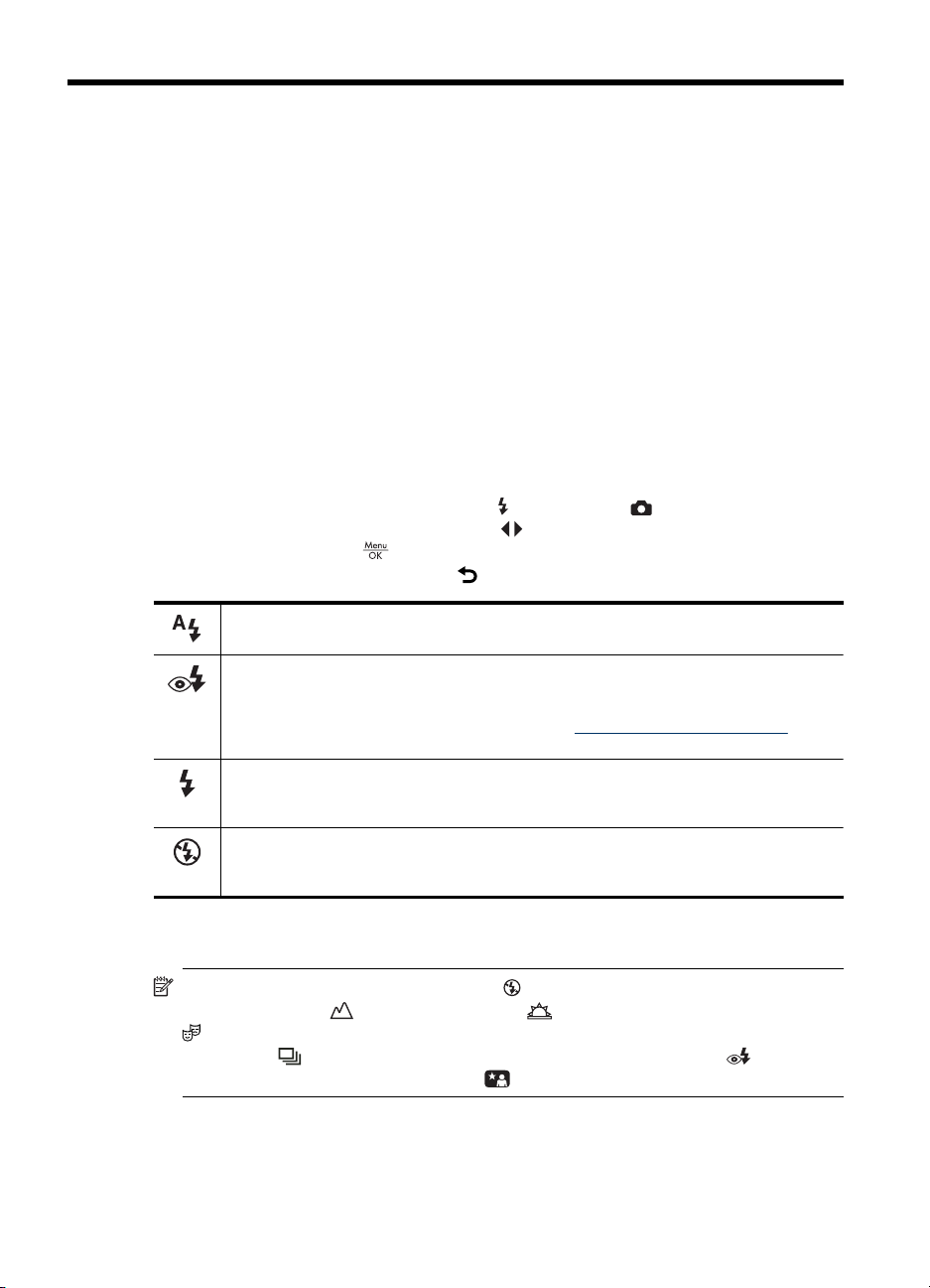
3 Ρύθµιση επιλογών για λήψη
φωτογραφιών και εγγραφή
βίντεο κλιπ
Οι προεπιλεγµένες ρυθµίσεις της φωτογραφικής µηχανής είναι κατάλληλες για τις
περισσότερες λειτουργίες λήψης. Σε ορισµένες περιπτώσεις, όµως, οι λειτουργίες που
περιγράφονται στο κεφάλαιο αυτό ενδέχεται να βελτιώνουν τις φωτογραφίες που τραβάτε
και τα βίντεο κλιπ που εγγράφετε. Εκτός από τις λειτουργίες που βελτιστοποιούν το
φωτισµό και την κίνηση, µπορείτε επίσης να ρυθµίσετε τη φωτογραφική µηχανή για
γρήγορη λήψη σειράς φωτογραφιών ή λήψη φωτογραφιών έπειτα από 10 δευτερόλεπτα
µετά το πάτηµα του κουµπιού ∆ιάφραγµα, έχοντας µε τον τρόπο αυτό το χρόνο για να
βρεθείτε και εσείς στη φωτογραφία.
Ρύθµιση του φλας
Για να επιλέξετε µια ρύθµιση φλας, πατήστε στη λειτουργία Picture Capture (Λήψη
φωτογραφιών) χρησιµοποιήστε τα κουµπιά
θέλετε και έπειτα πατήστε
ρύθµιση του φλας, πατήστε το κουµπί
Auto Flash (Αυτόµατο φλας) (Προεπιλογή)—Η φωτογραφική µηχανή χρησιµοποιεί το
φλας εάν χρειαστεί.
Red-Eye (Φαινόµενο κόκκινων µατιών)—Η φωτογραφική µηχανή χρησιµοποιεί το φλας
µε µείωση του φαινοµένου κόκκινων µατιών, εάν χρειαστεί, για να µειώσει την
πιθανότητα να εµφανιστούν κόκκινα τα µάτια στην τελική εικόνα. Για πληροφορίες
σχετικά µε το φαινόµενο κόκκινων µατιών, δείτε «
στη σελίδα 13.
Flash On (Φλας ενεργοποιηµένο)—Η φωτογραφική µηχανή χρησιµοποιεί πάντα το
φλας. Εάν το φως είναι πίσω από το θέµα σας, χρησιµοποιήστε τη ρύθµιση αυτή για να
αυξήσετε το φως στο µπροστινό µέρος του θέµατος.
Flash Off (Φλας απενεργοποιηµένο)—Η φωτογραφική µηχανή δεν χρησιµοποιεί το
φλας. Χρησιµοποιήστε τη ρύθµιση αυτή για να τραβήξετε σκηνικά µε χαµηλό φωτισµό,
πέρα από το εύρος του φλας ή για να τραβήξετε σκηνικά µε το υπάρχον φως.
. Για να πραγµατοποιήσετε έξοδο χωρίς να αλλάξετε τη
για να επιλέξετε τη λειτουργία φλας που
.
Ρύθµιση φλας—Κόκκινα µάτια»
Η ρύθµιση του φλας παραµένει σε ισχύ έως ότου αλλάξει ξανά ή έως ότου
απενεργοποιήσετε τη φωτογραφική µηχανή.
Σηµείωση Το φλας είναι ρυθµισµένο σε Flash Off (Απενεργοποιηµένο φλας) στις
λειτουργίες λήψης
Theatre (Θέατρο), καθώς και κατά την εγγραφή βίντεο κλιπ ή τη χρήση της
λειτουργίας
(Κόκκινα µάτια) στη λειτουργία λήψης
12 Ρύθµιση επιλογών για λήψη φωτογραφιών και εγγραφή βίντεο κλιπ
Landscape (Τοπίο), Sunset (Ηλιοβασίλεµα) και
Burst (Συνεχής λήψη). Το φλας είναι ρυθµισµένο σε Red-Eye
Night Portrait (Νυχτερινό πορτρέτο)
Page 15
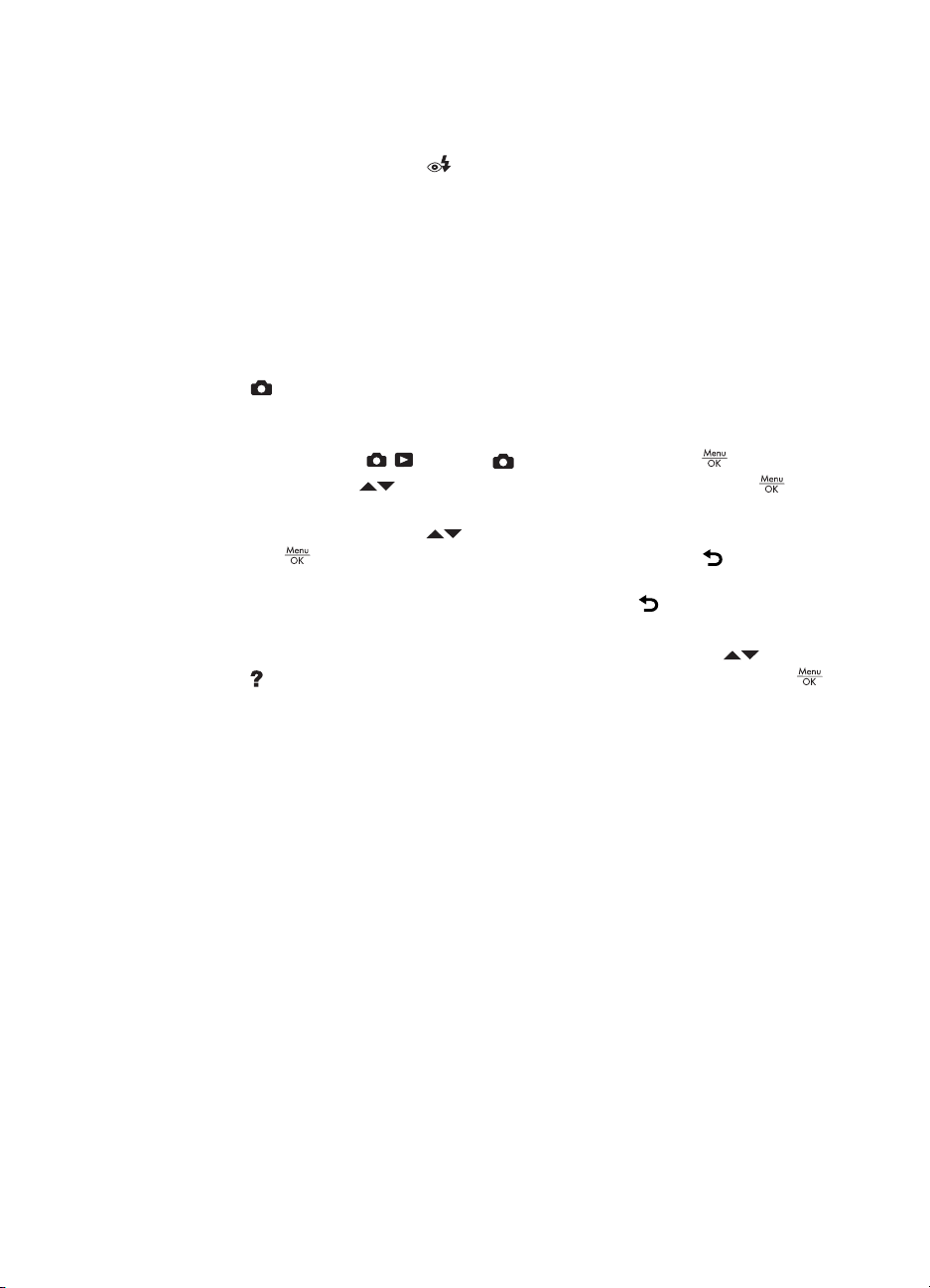
Ρύθµιση φλας—Κόκκινα µάτια
Το φαινόµενο κόκκινων µατιών προκαλείται όταν το φως από το φλας αντικατοπτρίζεται
στα µάτια, µε αποτέλεσµα τα µάτια να φαίνονται κόκκινα στην τελική εικόνα.
Χρησιµοποιώντας τη λειτουργία
φωτογραφικής µηχανής αναβοσβήνει γρήγορα τρεις φορές για να συρρικνώσει τις κόρες
των µατιών του θέµατος (µειώνοντας µε αυτόν τον τρόπο το φαινόµενο των κόκκινων
µατιών) πριν από τη χρήση του κύριου φλας και τη λήψη της φωτογραφίας. Καθώς
απαιτείται περισσότερος χρόνος για τη λήψη µιας φωτογραφίας µε αυτή τη ρύθµιση,
βεβαιωθείτε ότι τα πρόσωπα που θέλετε να φωτογραφίσετε θα περιµένουν για τα
επιπλέον φλας.
Red-Eye (Φαινόµενο κόκκινων µατιών) το φλας της
Χρήση του µενού Λήψης φωτογραφιών
Το µενού Picture Capture (Λήψη φωτογραφιών) επιτρέπει την προσαρµογή των
ρυθµίσεων της φωτογραφικής µηχανής, οι οποίες επηρεάζουν τα χαρακτηριστικά των
εικόνων που τραβάτε.
1.
Σύρετε τον επιλογέα
2.
Χρησιµοποιήστε τα
ακολουθήστε τις οδηγίες στην οθόνη.
3.
Χρησιµοποιήστε τα κουµπιά
το κουµπί
αλλαγή της ρύθµισης.
4. Για έξοδο από το µενού, κρατήστε πατηµένο το κουµπί
µενού.
Για πληροφορίες σχετικά µε µια επιλογή, χρησιµοποιήστε τα κουµπιά
επιλέξετε
για να αλλάξετε τη ρύθµιση ή πατήστε το κουµπί για έξοδο χωρίς
Help... (Βοήθεια...) στο µενού της επιλογής και πατήστε το κουµπί .
στη θέση και πατήστε το κουµπί .
για να τονίσετε µια επιλογή και µετά πατήστε και
για να επισηµάνετε µια ρύθµιση και έπειτα πατήστε
µέχρι να βγείτε από το
για να
Χρήση του µενού Λήψης φωτογραφιών 13
Page 16

Κεφάλαιο 3
Εκτός εάν αναφέρεται διαφορετικά, η ρύθµιση ισχύει µέχρι να απενεργοποιήσετε τη
φωτογραφική µηχανή. Την επόµενη φορά που θα ενεργοποιήσετε τη φωτογραφική
µηχανή, η ρυθµίσεις επανέρχονται στις προεπιλεγµένες τιµές.
Shooting Mode (Λειτουργία λήψης)—Για επιλογή προκαθορισµένης ρύθµισης που έχει
βελτιστοποιηθεί για συγκεκριµένα είδη σκηνικών ή καταστάσεων λήψης.
•
•
•
•
•
•
•
•
Self-Timer (Χρονοδιακόπτης)—Για λήψη φωτογραφιών ή εγγραφή βίντεο µε
καθυστέρηση 10 δευτερολέπτων (δείτε «Χρήση της ρύθµισης Χρονοδιακόπτη»
στη σελίδα 15).
Image Quality (Ποιότητα εικόνας)—Ρυθµίζει την ανάλυση και τη συµπίεση µόνο για
φωτογραφίες. Όσο µεγαλύτερος είναι ο αριθµός, τόσο µεγαλύτερη είναι η ανάλυση. Η
ρύθµιση παραµένει σε ισχύ µέχρι να την αλλάξετε, ακόµα και αν απενεργοποιήσετε τη
µηχανή.
•
•
•
•
•
Burst (Συνεχής λήψη)—Για τη γρήγορη πραγµατοποίηση έως δύο διαδοχικών λήψεων
(δείτε «Χρήση της ρύθµισης Συνεχούς λήψης» στη σελίδα 15).
Color (Χρώµα)—Ρυθµίζει το χρώµα λήψης των φωτογραφιών.
Full Color (Πλήρες χρώµα) (Προεπιλογή), Black & White(Ασπρόµαυρο), Sepia (Σέπια)
Date & Time Imprint (Αποτύπωση ηµεροµηνίας και ώρας)—Αποτυπώνει την
ηµεροµηνία στην κάτω αριστερή γωνία των φωτογραφιών µόνο. Η ρύθµιση παραµένει
σε ισχύ µέχρι να την αλλάξετε, ακόµα και αν απενεργοποιήσετε τη µηχανή.
•
•
•
Auto Mode (Αυτόµατη λειτουργία) (προεπιλογή)—Για γρήγορη λήψη ωραίων
φωτογραφιών, όταν δεν έχετε το χρόνο να επιλέξετε συγκεκριµένη λειτουργία λήψης.
Theatre (Θέατρο)—Για λήψη φωτογραφιών σε σχολικές γιορτές, συναυλίες ή
αθλητικά γεγονότα εσωτερικού χώρου χωρίς φλας.
Landscape (Τοπίο)—Για σκηνικά µε µεγάλη προοπτική, όπως ορεινά σκηνικά.
Portrait (Πορτρέτο)—Για φωτογραφίες στις οποίες το κύριο θέµα είναι ένα ή
περισσότερα άτοµα.
Action (∆ράση)—Για φωτογραφίες αθλητικών γεγονότων, κινούµενων
οχηµάτων ή στιγµιότυπα δράσης.
Night Portrait (Νυχτερινό πορτρέτο)—Για φωτογραφίες ανθρώπων κατά τη
διάρκεια της νύχτας. Η λειτουργία αυτή χρησιµοποιεί φλας και µεγάλο χρόνο
έκθεσης. Εποµένως, πρέπει να στήσετε τη φωτογραφική µηχανή πάνω σε τρίποδο
ή σταθερή επιφάνεια.
Sunset (Ηλιοβασίλεµα)—Για λήψη σκηνικών κατά τη διάρκεια του
ηλιοβασιλέµατος.
Video (Βίντεο)—Για εγγραφή βίντεο κλιπ. Για πληροφορίες σχετικά µε την
εγγραφή βίντεο κλιπ, δείτε «Εγγραφή βίντεο κλιπ» στη σελίδα 10.
5MP Best (Βέλτιστη)—Για µεγέθυνση ή εκτύπωση φωτογραφιών µεγαλύτερες
από 28 x 36 cm (11 επί 14 ίντσες).
Normal (5MP) (Κανονική) (Προεπιλογή)—Για εκτύπωση φωτογραφιών έως 28 x 36
cm (11 επί 14 ίντσες).
3MP—Για εκτύπωση φωτογραφιών έως 20 x 25 cm (8 επί 10 ίντσες).
1MP—Για εκτύπωση φωτογραφιών έως 10 x 15 cm (4 επί 6 ίντσες).
VGA—Για αποστολή φωτογραφιών µέσω e-mail ή δηµιοσίευσή τους στο Internet.
Off (Απενεργοποίηση) (προεπιλογή)—∆εν αποτυπώνεται η ηµεροµηνία ή η ώρα
στην εικόνα.
Date Only (Ηµεροµηνία µόνο)—Αποτυπώνεται µόνιµα η ηµεροµηνία.
Date & Time (Ηµεροµηνία µόνο)—Αποτυπώνεται µόνιµα η ηµεροµηνία και η
ώρα.
14 Ρύθµιση επιλογών για λήψη φωτογραφιών και εγγραφή βίντεο κλιπ
Page 17

(συνέχεια)
Camera Setup... (Ρύθµιση φωτογραφικής µηχανής...)—Εµφανίζει το µενού Camera
Setup Menu (Μενού ρύθµισης φωτογραφικής µηχανής) για ρύθµιση της συµπεριφοράς
της µηχανής (δείτε «
στη σελίδα 30).
Camera Help... (Βοήθεια φωτογραφικής µηχανής...)—Εµφανίζει µια λίστα µε θέµατα
βοήθειας για τις πιο συνηθισµένες λειτουργίες.
Χρήση του µενού Ρύθµισης φωτογραφικής µηχανής»
Σηµείωση Ορισµένες επιλογές του Capture Menu (Μενού λήψης) δεν είναι
διαθέσιµες σε ορισµένες λειτουργίες λήψης.
Χρήση της ρύθµισης Χρονοδιακόπτη
Η ρύθµιση Self-Timer (Χρονοδιακόπτης) σας επιτρέπει να τραβάτε φωτογραφίες ή
βίντεο κλιπ 10 δευτερόλεπτα µετά το πάτηµα του κουµπιού ∆ιάφραγµα.
1. Εάν θέλετε να εγγράψετε ένα βίντεο κλιπ ή να αλλάξετε τη λειτουργία λήψης, µεταβείτε
στο µενού
για να επιλέξετε Shooting Mode (Λειτουργία λήψης), πατήστε το κουµπί
για να επιλέξετε Video (Βίντεο) ή µια άλλη λειτουργία λήψης, πατήστε το
κουµπί
Capture (Λήψη φωτογραφιών).
2. Στο µενού
για να επιλέξετε Self-Timer (Χρονοδιακόπτης), πατήστε το κουµπί ,
επιλέξτε On (Ενεργοποίηση), πατήστε το κουµπί
κουµπί
3. Στερεώστε τη φωτογραφική µηχανή σε ένα τρίποδο ή µια σταθερή επιφάνεια.
4. Κεντράρετε το θέµα στην οθόνη ή το σκόπευτρο.
5. Πατήστε το κουµπί ∆ιάφραγµα µέχρι κάτω. Η φωτογραφική µηχανή αρχίζει την
αντίστροφη µέτρηση των 10 δευτερολέπτων, στη συνέχεια τραβάει τη φωτογραφία ή
ξεκινά την εγγραφή του βίντεο κλιπ.
6. Εάν εγγράφετε ένα βίντεο κλιπ, πατήστε το κουµπί ∆ιάφραγµα για να σταµατήσετε
την εγγραφή.
Η ρύθµιση
τη λήψη της φωτογραφίας.
Picture Capture (Λήψη φωτογραφιών), χρησιµοποιήστε τα κουµπιά
, στη συνέχεια πατήστε για να επιστρέψετε στο µενού Picture
Picture Capture (Λήψη φωτογραφιών), χρησιµοποιήστε τα κουµπιά
µέχρι να βγείτε από το µενού.
Self-Timer (Χρονοδιακόπτης) επανέρχεται σε Off (Απενεργοποίηση) µετά
και κρατήστε πατηµένο το
Χρήση της ρύθµισης Συνεχούς λήψης
Η ρύθµιση Burst (Συνεχής λήψη) σας επιτρέπει να τραβήξετε µέχρι δύο διαδοχικές
φωτογραφίες, πατώντας και κρατώντας πατηµένο το κουµπί ∆ιαφράγµατος µέχρι
τέρµα.
1. Στο µ ενού
τα κουµπιά
, επιλέξτε On (Ενεργοποίηση), πατήστε το κουµπί και κρατήστε πατηµένο το
κουµπί
2. Κεντράρετε το θέµα, πατήστε µέχρι τέρµα το κουµπί ∆ιαφράγµατος και κρατήστε το
πατηµένο. Η φωτογραφική µηχανή τραβάει µέχρι δύο φωτογραφίες όσο το δυνατό
πιο γρήγορα µέχρι να αφήσετε το κουµπί ∆ιαφράγµατος ή µέχρι να εξαντληθεί η
µνήµη της µηχανής.
Picture Capture Menu (Μενού λήψης φωτογραφιών), χρησιµοποιήστε
για να επιλέξετε Burst (Συνεχής λήψη), πατήστε το κουµπί
µέχρι να βγείτε από το µενού.
Χρήση του µενού Λήψης φωτογραφιών 15
Page 18

Κεφάλαιο 3
Η οθόνη παραµένει ανενεργή κατά τη διάρκεια των διαδοχικών λήψεων. Μετά τη λήψη
των διαδοχικών φωτογραφιών, κάθε φωτογραφία εµφανίζεται ξεχωριστά στην Άµεση
επισκόπηση (δείτε «
Άµεση επισκόπηση» στη σελίδα 10). Μπορείτε να διαγράψετε όλη
την ακολουθία των φωτογραφιών στην Άµεση επισκόπηση. Για να διαγράψετε
µεµονωµένες φωτογραφίες, δείτε «
Η ρύθµιση
Burst (Συνεχής λήψη) παραµένει σε ισχύ µέχρι να την αλλάξετε ξανά ή
∆ιαγραφή φωτογραφιών» στη σελίδα 18.
µέχρι να επανέλθει στην προεπιλεγµένη ρύθµιση Off (Απενεργοποίηση) όταν
απενεργοποιήσετε τη φωτογραφική µηχανή.
16 Ρύθµιση επιλογών για λήψη φωτογραφιών και εγγραφή βίντεο κλιπ
Page 19

4 Επισκόπηση φωτογραφιών και
βίντεο κλιπ
Μπορείτε να πραγµατοποιήσετε επισκόπηση και επεξεργασία φωτογραφιών και βίντεο
κλιπ στη λειτουργία
1. Σύρετε τον επιλογέα
2. Χρησιµοποιήστε τα κουµπιά
Πατήστε το κουµπί
διακόψετε ένα κλιπ. Κατά την παύση, χρησιµοποιήστε το κουµπί
µετακινηθείτε στα µεµονωµένα καρέ ή πατήστε
του βίντεο.
Κατά την
πληροφορίες για κάθε φωτογραφία ή βίντεο κλιπ.
Αναπαραγωγή, στην οθόνη εµφανίζονται επίσης συµπληρωµατικές
Αναπαραγωγή, όπως περιγράφεται σε αυτή την ενότητα.
στη θέση .
για να µετακινηθείτε στις εικόνες και τα βίντεο κλιπ.
για να προβάλετε τα βίντεο κλιπ ή πατήστε για να
για να
για να συνεχίσει η αναπαραγωγή
1 Ένδειξη αναπαραγωγής
2 Ένδειξη µπαταρίας (δείτε «Ενδείξεις λειτουργίας» στη σελίδα 41).
3 Ένδειξη κάρτας µνήµης.
4 1 από 30 Ο αριθµός της φωτογραφίας ή του βίντεο κλιπ από το σύνολο των
5 Φωτογραφία που έχει σηµανθεί ως Favorite (Αγαπηµένη) (δείτε
6 Φωτογραφία που έχει σηµανθεί για εκτύπωση µέσω online υπηρεσίας
7
8
1
3
αποθηκευµένων φωτογραφιών και βίντεο κλιπ.
«Επισήµανση φωτογραφιών ως αγαπηµένες» στη σελίδα 20).
εκτύπωσης (δείτε «
Αριθµός ηλεκτρονικών προορισµών διαµοιρασµού Photosmart (δείτε
«∆ιαµοιρασµός φωτογραφιών» στη σελίδα 28).
Αριθµός αντιγράφων προς εκτύπωση (δείτε «Επισήµανση
φωτογραφιών για εκτύπωση» στη σελίδα 26).
Online αγορά εκτυπώσεων» στη σελίδα 27).
Επισκόπηση φωτογραφιών και βίντεο κλιπ 17
Page 20

Κεφάλαιο 4
∆ιαγραφή φωτογραφιών
Για να διαγράψετε µια φωτογραφία που εµφανίζεται στη λειτουργία Αναπαραγωγή:
1.
Πατήστε
2.
Χρησιµοποιήστε τα κουµπιά
.
για να ορίσετε µια επιλογή και πατήστε .
• This Image (Αυτή την εικόνα)—∆ιαγράφει τη φωτογραφία ή το βίντεο κλιπ.
• All Except Favorites (Όλες εκτός αγαπηµένων)—∆ιαγράφει όλες τις
φωτογραφίες εκτός από αυτές µε τη σήµανση Favorites (Αγαπηµένες). Αυτή η
επιλογή µενού εµφανίζεται µόνο εάν υπάρχουν φωτογραφίες µε τη σήµανση
Favorites (Αγαπηµένες) (δείτε «
Επισήµανση φωτογραφιών ως αγαπηµένες»
στη σελίδα 20).
• All Images (in Memory/on Card) [Όλες τις εικόνες (στη µνήµη/κάρτα)]—
∆ιαγράφει όλες τις αποθηκευµένες φωτογραφίες και τα βίντεο κλιπ.
• Format (Memory/Card) [Μορφοποίηση (Μνήµη/Κάρτα)]—∆ιαγράφει όλα τα
αποθηκευµένα αρχεία και µορφοποιεί την εσωτερική µνήµη ή την κάρτα µνήµης.
Χρήση του µενού Αναπαραγωγής
1.
Στη λειτουργία
2.
Χρησιµοποιήστε τα κουµπιά
3. Χρησιµοποιήστε τα κουµπιά
πατήστε
4. Για έξοδο από την επιλογή
5. Για έξοδο από το
το κουµπί
Αναπαραγωγή πατήστε .
για να επισηµάνετε µια επιλογή.
για να επιλέξετε µια φωτογραφία ή βίντεο κλιπ,
και ακολουθήστε τις οδηγίες στην οθόνη.
Playback (Αναπαραγωγή) πατήστε .
Playback Menu (Μενού αναπαραγωγής), κρατήστε πατηµένο
µέχρι να βγείτε από το µενού.
Remove Red Eyes (Κατάργηση κόκκινων µατιών)—Σας επιτρέπει να καταργήσετε τα
κόκκινα µάτια από φωτογραφίες (δείτε «Κατάργηση κόκκινων µατιών»
στη σελίδα 19).
Rotate (Περιστροφή)—Περιστρέφει τις εικόνες κατά 90 µοίρες.
Χρησιµοποιήστε τα κουµπιά για να περιστρέψετε την εικόνα δεξιόστροφα ή
αριστερόστροφα κατά 90 µοίρες. Πατήστε το κουµπί
εικόνα µε τον νέο προσανατολισµό.
Magnify (Μεγέθυνση)—Σας επιτρέπει να µεγεθύνετε εικόνες (δείτε «Μεγέθυνση
φωτογραφιών» στη σελίδα 19).
View Thumbnails (Προβολή µικρογραφιών)—Σας επιτρέπει να προβάλλετε πολλές
εικόνες σε µια οθόνη για γρήγορη επισκόπηση (δείτε «Προβολή µικρογραφιών»
στη σελίδα 20).
Photosmart Express...—Σας επιτρέπει να επισηµάνετε φωτογραφίες για εκτύπωση,
διαµοιρασµό και αγορά εκτυπώσεων online (δείτε «Χρήση του HP Photosmart
Express» στη σελίδα 26).
Favorites (Αγαπηµένες)—Σας επιτρέπει να επισηµαίνετε φωτογραφίες ως Favorites
(Αγαπηµένες) (δείτε «Επισήµανση φωτογραφιών ως αγαπηµένες» στη σελίδα 20).
View Slideshow (Προβολή παρουσίασης)—Σας επιτρέπει να δηµιουργείτε και να
βλέπετε σε προβολές παρουσίασης φωτογραφίες και βίντεο κλιπ (δείτε «Προβολή
παρουσιάσεων» στη σελίδα 20).
18 Επισκόπηση φωτογραφιών και βίντεο κλιπ
για να αποθηκεύσετε την
Page 21

(συνέχεια)
Move Images to Card (Μεταφορά εικόνων στην κάρτα)—Μεταφέρει τις φωτογραφίες
από την εσωτερική µνήµη σε µια κάρτα µνήµης. Η επιλογή είναι διαθέσιµη µόνο εάν
υπάρχουν αποθηκευµένες φωτογραφίες στην εσωτερική µνήµη και έχετε τοποθετήσει
µια κάρτα µνήµης.
Για να µεταφέρετε τις φωτογραφίες, ενεργοποιήστε αυτή την επιλογή και ακολουθήστε
τις οδηγίες στην οθόνη.
Camera Setup... (Ρύθµιση φωτογραφικής µηχανής...)—Εµφανίζει το µενού Camera
Setup Menu (Μενού ρύθµισης φωτογραφικής µηχανής) για ρύθµιση της συµπεριφοράς
της µηχανής (δείτε «
στη σελίδα 30).
Camera Help... (Βοήθεια φωτογραφικής µηχανής...)—Εµφανίζει µια λίστα µε θέµατα
βοήθειας για τις πιο συνηθισµένες λειτουργίες.
Κατάργηση κόκκινων µατιών
Όταν ορίζετε την επιλογή Remove Red Eyes (Κατάργηση κόκκινων µατιών), η
µηχανή επεξεργάζεται την τρέχουσα φωτογραφία για να καταργήσει τα κόκκινα µάτια από
τα πρόσωπα.
Η λειτουργία
για φωτογραφίες που έχουν τραβηχτεί µε φλας.
Σηµείωση Για να αποφύγετε την εµφάνιση κόκκινων µατιών στις φωτογραφίες, δείτε
«
Ρύθµιση φλας—Κόκκινα µάτια» στη σελίδα 13.
Για τη διαδικασία διόρθωσης των κόκκινων µατιών χρειάζονται µερικά δευτερόλεπτα και
µετά στη µεγεθυµένη εικόνα εµφανίζονται πράσινα πλαίσια γύρω από τις διορθωµένες
περιοχές και το µενού
• Save Changes (Αποθήκευση αλλαγών) (προεπιλογή)—Αποθηκεύει ένα αντίγραφο
της αρχικής εικόνας µε τις αλλαγές και επιστρέφει στο
αναπαραγωγής).
• View Changes (Προβολή αλλαγών)—Εµφανίζει µια µεγεθυσµένη προβολή της
εικόνας µε πράσινα πλαίσια γύρω από τις διορθωµένες περιοχές.
Για έξοδο από το µενού
αποθήκευση των αλλαγών, πατήστε
Remove Red Eyes (Κατάργηση κόκκινων µατιών) είναι διαθέσιµη µόνο
Χρήση του µενού Ρύθµισης φωτογραφικής µηχανής»
Remove Red Eyes (Κατάργηση κόκκινων µατιών):
Playback Menu (Μενού
Remove Red Eye (Κατάργηση κόκκινων µατιών) χωρίς
.
Μεγέθυνση φωτογραφιών
Η λειτουργία αυτή είναι µόνο για το σκοπό της προβολή. ∆εν τροποποιεί την εικόνα.
1.
Στο
Playback Menu (Μενού αναπαραγωγής), επιλέξτε Magnify (Μεγέθυνση).
Η τρέχουσα φωτογραφία µεγεθύνεται κατά 2x. Πατήστε
µεγέθυνση σε 4x.
2.
Χρησιµοποιήστε τα κουµπιά
µετακίνηση στη µεγεθυσµένη εικόνα.
3. Πατήστε το κουµπί
Playback Menu (Μενού αναπαραγωγής).
για να αυξήσετε τη
και για
για να επιστρέψετε στο
Χρήση του µενού Αναπαραγωγής 19
Page 22

Κεφάλαιο 4
Προβολή µικρογραφιών
1.
Στο
Playback Menu (Μενού αναπαραγωγής), επιλέξτε View Thumbnails
(Προβολή µικρογραφιών).
2.
Χρησιµοποιήστε τα κουµπιά
µετακινηθείτε στις µικρογραφίες.
3.
Πατήστε
φωτογραφία στην οθόνη.
για να προβάλετε την επιλεγµένη
και για να
Επισήµανση φωτογραφιών ως αγαπηµένες
Η επισήµανση µιας φωτογραφίας ως Favorite (Αγαπηµένη) σας επιτρέπει να επιλέγετε
γρήγορα την οµάδα των φωτογραφιών µε τη σήµανση Favorites (Αγαπηµένες) για
εκτύπωση ή προβολή σε οµάδα.
Σηµείωση Μπορείτε να επισηµάνετε έως 200 φωτογραφίες ως Favorites
(Αγαπηµένες).
1. Στη λειτουργία Playback (Αναπαραγωγή) χρησιµοποιήστε τα κουµπιά για να
προβάλλετε µια εικόνα που θέλετε να επισηµάνετε ως Favorite (Αγαπηµένη).
2. Στο
3. Για κάθε πρόσθετη εικόνα που θέλετε να επισηµάνετε ως Favorite (Αγαπηµένη),
4. Για έξοδο από το
Εάν έχετε εγκαταστήσει το λογισµικό HP Photosmart στον υπολογιστή σας, οι
φωτογραφίες µε σήµανση διατηρούν τη σήµανση κατά τη µεταφορά τους στον
υπολογιστή (δείτε «
Playback Menu (Μενού αναπαραγωγής), επιλέξτε Favorites
(Αγαπηµένες) και στη συνέχεια επιλέξτε This Image (Αυτή την εικόνα). Για να
καταργήσετε την επισήµανση ως Favorite (Αγαπηµένη), πατήστε το κουµπί
χρησιµοποιήστε τα κουµπιά
επαναλάβετε το Βήµα 2.
Playback Menu (Μενού αναπαραγωγής), κρατήστε πατηµένο
το κουµπί
µέχρι να βγείτε από το µενού.
Μεταφορά και εκτύπωση εικόνων» στη σελίδα 21).
για να εµφανίσετε την εικόνα και κατόπιν
.
Προβολή παρουσιάσεων
Επιλέξτε View Slideshow (Προβολή παρουσίασης) για διαµόρφωση και
αναπαραγωγή µιας παρουσίασης φωτογραφιών ή/και βίντεο κλιπ στην οθόνη της
µηχανής.
Από το µενού
για να ορίσετε µια επιλογή παρουσίασης.
• Images (Εικόνες)—Πραγµατοποιεί αναπαραγωγή των επιλεγµένων φωτογραφιών:
All (Όλες) (προεπιλογή), Favorites (Αγαπηµένες), Pictures Only (Μόνο
φωτογραφίες), Videos Only (Μόνο βίντεο).
• Interval (Χρονικό διάστηµα)—Ορίζει το χρονικό διάστηµα προβολής κάθε εικόνας: 2
secs (2 δευτ.), 5 secs (5 δευτ.) (Προεπιλογή), 10 secs (10 δευτ.), 15 secs (15 δευτ.),
60 secs (60 δευτ.)
• Loop (Επανάληψη)—Καθορίζει τη συχνότητα επανάληψης της παρουσίασης:
Once (Μια φορά) (Προεπιλογή), 2x (2 φορές), 3x (3 φορές), Continuous (Συνέχεια).
20 Επισκόπηση φωτογραφιών και βίντεο κλιπ
View Slideshow (Προβολή παρουσίασης), χρησιµοποιήστε τα κουµπιά
Page 23

5 Μεταφορά και εκτύπωση εικόνων
Η τακτική µεταφορά φωτογραφιών στον υπολογιστή σας και η διαγραφή τους από την
κάρτα µνήµης θα µειώσει το χρόνο που απαιτείται για την ενεργοποίηση της
φωτογραφικής µηχανής, την εµφάνιση φωτογραφιών και τη µεταφορά φωτογραφιών.
Μπορείτε να µεταφέρετε φωτογραφίες και βίντεο κλιπ µε ή χωρίς το λογισµικό
HP Photosmart που συνοδεύει τη µ ηχανή. Ωστόσο, το λογισµικό HP Photosmart διαθέτει
διάφορες λειτουργίες για τη µ εταφορά και τη διαχείριση των φωτογραφιών και επίσης σας
καθοδηγεί κατά τη διαδικασία µεταφοράς.
Σηµείωση Η µεταφορά πολλών φωτογραφιών υψηλής ανάλυσης από µια κάρτα
µνήµης στον υπολογιστή σας µπορεί να διαρκέσει µέχρι δύο ώρες. Ακόµα και αν η
οθόνη απενεργοποιηθεί κατά τη διαδικασία µεταφοράς ή αν φαίνεται ότι δεν συµβαίνει
τίποτα στον υπολογιστή, µην αποσυνδέσετε τη µηχανή από τον υπολογιστή µέχρι να
εµφανιστεί µήνυµα στον υπολογιστή ότι η µεταφορά φωτογραφιών έχει ολοκληρωθεί.
Κατά τη µεταφορά πολλών φωτογραφιών, οι µπαταρίες της µηχανής πρέπει να είναι
πλήρως φορτισµένες ή χρησιµοποιήστε έναν προαιρετικό σταθµό σύνδεσης
HP Photosmart ή συσκευή ανάγνωσης κάρτας µνήµης.
Μεταφορά φωτογραφιών µε το λογισµικό HP Photosmart
Εάν έχετε εγκαταστήσει το λογισµικό HP Photosmart (δείτε «Εγκατάσταση λογισµικού»
στη σελίδα 7), χρησιµοποιήστε τη µέθοδο αυτή για να µεταφέρετε φωτογραφίες και βίντεο
κλιπ στον υπολογιστή σας.
Όταν συνδέετε τη φωτογραφική µηχανή σε υπολογιστή µε εγκατεστηµένο το λογισµικό
HP Photosmart:
• Αν έχετε επισηµάνει φωτογραφίες µε τη σήµανση Favorites (Αγαπηµένες) (δείτε
«
Επισήµανση φωτογραφιών ως αγαπηµένες» στη σελίδα 20), οι σηµάνσεις
µεταφέρονται µαζί µε τις φωτογραφίες στον υπολογιστή σας.
• Εάν έχετε επισηµάνει φωτογραφίες για εκτύπωση (δείτε «
για εκτύπωση» στη σελίδα 26) και ο υπολογιστής είναι συνδεδεµένος σε
εκτυπωτή, οι επισηµασµένες φωτογραφίες εκτυπώνονται αυτόµατα.
• Εάν έχετε επιλέξει φωτογραφίες για διαµοιρασµό (δείτε «
φωτογραφιών» στη σελίδα 28) και ο υπολογιστής είναι συνδεδεµένος στο
Internet, οι επιλεγµένες φωτογραφίες αποστέλλονται αυτόµατα στον προορισµό τους.
• Εάν έχετε επιλέξει φωτογραφίες των οποίων θέλετε να αγοράσετε εκτυπώσεις (δείτε
«
Online αγορά εκτυπώσεων» στη σελίδα 27) και ο υπολογιστής είναι
συνδεδεµένος στο Internet, µπορείτε να ακολουθήσετε τις οδηγίες στην οθόνη του
υπολογιστή για να αγοράσετε εκτυπώσεις των επιλεγµένων φωτογραφιών.
• Μπορείτε να µεταφέρετε τις φωτογραφίες από τη µηχανή στον υπολογιστή,
ακολουθώντας τις οδηγίες στην οθόνη του υπολογιστή.
Επισήµανση φωτογραφιών
∆ιαµοιρασµός
Συµβουλή Μπορείτε επίσης να εκτελέσετε αυτές τις εργασίες χρησιµοποιώντας
έναν προαιρετικό σταθµό σύνδεσης HP Photosmart (ανατρέξτε στην τεκµηρίωση που
συνοδεύει το σταθµό σύνδεσης).
Μεταφορά και εκτύπωση εικόνων 21
Page 24

Κεφάλαιο 5
Για να µεταφέρετε φωτογραφίες χρησιµοποιώντας το λογισµικό HP Photosmart:
1. Εάν έχετε επιλέξει φωτογραφίες για διαµοιρασµό, εκτύπωση ή online αγορά
εκτυπώσεων (δείτε «
επιβεβαιώστε ότι ο υπολογιστής είναι συνδεδεµένος σε εκτυπωτή ή/και στο Internet.
2. Απενεργοποιήστε τη µηχανή.
3. Συνδέστε τη φωτογραφική µηχανή στον υπολογιστή
µε το καλώδιο USB που παρέχεται µε τη µηχανή.
4. Ενεργοποιήστε τη µηχανή Όταν στην οθόνη
δηλώνεται ότι η φωτογραφική µηχανή είναι
συνδεδεµένη µε τον υπολογιστή, ακολουθήστε τις
οδηγίες στην οθόνη του υπολογιστή. Για
περισσότερες πληροφορίες, ανατρέξτε στη
λειτουργία Βοήθειας του λογισµικού HP Photosmart.
Σηµείωση Εάν η φωτογραφική µηχανή δεν
µπορεί να συνδεθεί µε τον υπολογιστή, δείτε «
φωτογραφική µηχανή "κολλάει" όταν τη συνδέω
στον υπολογιστή.» στη σελίδα 36.
Αφού µεταφέρετε τις φωτογραφίες, µπορείτε να χρησιµοποιήσετε το λογισµικό
HP Photosmart για επεξεργασία, εκτύπωση ή αποστολή τους από τον υπολογιστή σας.
Χρήση του HP Photosmart Express» στη σελίδα 26),
Η
Μεταφορά φωτογραφιών χωρίς το λογισµικό
HP Photosmart
Εάν δεν εγκαταστήσετε το λογισµικό HP Photosmart:
• ∆εν µπορείτε να χρησιµοποιήσετε τις λειτουργίες του µενού
Buy Prints Online (Αγορά εκτυπώσεων online) στο µενού Photosmart
ή
Express Menu (Μενού Photosmart Express ) της φωτογραφικής µηχανής (δείτε
«
Χρήση του HP Photosmart Express» στη σελίδα 26).
• Οι φωτογραφίες που επισηµαίνονται για εκτύπωση δεν εκτυπώνονται αυτόµατα όταν
η µηχανή συνδεθεί στον υπολογιστή.
• Οι επισηµάνσεις Favorites (Αγαπηµένα) δεν µεταφέρονται στον υπολογιστή.
Ωστόσο, µπορείτε να µεταφέρετε φωτογραφίες και βίντεο κλιπ στον υπολογιστή µε τους
εξής τρόπους:
• Συνδέοντας τη µηχανή απευθείας στον υπολογιστή (δείτε «
υπολογιστή» στη σελίδα 22)
• Χρησιµοποιώντας µια συσκευή ανάγνωσης κάρτας µνήµης (δείτε «
ανάγνωσης καρτών µνήµης» στη σελίδα 23)
Σύνδεση µε τον υπολογιστή
1. Απενεργοποιήστε τη φωτογραφική µηχανή, συνδέστε την στον υπολογιστή
χρησιµοποιώντας το καλώδιο USB που παρέχεται µε τη φωτογραφική µηχανή και
στην συνέχεια ενεργοποιήστε την. Πραγµατοποιείται εκκίνηση του λογισµικού
µεταφοράς φωτογραφιών του υπολογιστή σας. Ακολουθήστε τις οδηγίες που
εµφανίζονται στην οθόνη για να µεταφέρετε τις εικόνες.
2. Όταν ολοκληρώσετε τη µεταφορά, αποσυνδέστε τη µηχανή από τον υπολογιστή.
Share (∆ιαµοιρασµός)
Σύνδεση µε τον
Χρήση συσκευής
22 Μεταφορά και εκτύπωση εικόνων
Page 25

Εάν συναντήσετε προβλήµατα, ρυθµίστε τη λειτουργία USB Configuration
(∆ιαµόρφωση USB) σε Disk Drive (Μονάδα δίσκου) [δείτε USB Configuration
(∆ιαµόρφωση USB) στην ενότητα «
µηχανής» στη σελίδα 30] και συνδέστε τη ξανά στον υπολογιστή.
Σηµείωση Σε υπολογιστές Macintosh, εάν ρυθµίσετε τη φωτογραφική µηχανή να
λειτουργεί ως Disk Drive (Μονάδα δίσκου) και δεν ξεκινήσει αυτόµατα το Image
Capture ή το iPhoto, ελέγξτε στην επιφάνεια εργασίας εάν υπάρχει ένα εικονίδιο
µονάδας δίσκου µε τον αριθµό µοντέλου της φωτογραφικής µηχανής και αντιγράψτε
τις εικόνες µε µη αυτόµατο τρόπο. Για περισσότερες πληροφορίες σχετικά µε το πώς
να αντιγράφετε αρχεία, επισκεφθείτε τη βοήθεια Mac.
Χρήση του µενού Ρύθµισης φωτογραφικής
Χρήση συσκευής ανάγνωσης καρτών µνήµης
Μπορείτε να τοποθετήσετε την προαιρετική κάρτα µνήµης της φωτογραφικής µηχανής
σε µια µονάδα ανάγνωσης κάρτας µνήµης που έχετε προµηθευτεί ξεχωριστά. Ορισµένοι
υπολογιστές και εκτυπωτές HP Photosmart διαθέτουν ενσωµατωµένες υποδοχές κάρτας
µνήµης που λειτουργούν ως µονάδα ανάγνωσης κάρτας µνήµης.
1. Τοποθετήστε την κάρτα µ νήµης της φωτογραφικής µ ηχανής στη συσκευή ανάγνωσης
καρτών µνήµης (ή στην υποδοχή κάρτας µνήµης του υπολογιστή, αν δεν υπάρχει
ήδη στον υπολογιστή).
2. Ξεκινάει αυτόµατα το λογισµικό µεταφοράς φωτογραφιών του υπολογιστή σας και
σας καθοδηγεί στη διαδικασία µεταφοράς των φωτογραφιών.
3. Αφού επιβεβαιώσετε ότι οι φωτογραφίες µεταφέρθηκαν µε επιτυχία, τοποθετήστε
ξανά την κάρτα µνήµης στον υπολογιστή.
Εάν καµία εφαρµογή δεν ξεκινήσει αυτόµατα ή εάν θέλετε να αντιγράψετε τις εικόνες µε
µη αυτόµατο τρόπο, αναζητήστε το εικονίδιο της µονάδας δίσκου για την κάρτα µνήµης,
και στη συνέχεια αντιγράψτε τις εικόνες στην τοπική µονάδα δίσκου σας. Για
περισσότερες πληροφορίες σχετικά µε τον τρόπο αντιγραφής των αρχείων, ανατρέξτε
στη βοήθεια του υπολογιστή.
Απευθείας εκτύπωση φωτογραφιών σε εκτυπωτή
Μπορείτε να εκτυπώσετε εικόνες απευθείας από τη φωτογραφική µηχανή
σε οποιονδήποτε εκτυπωτή PictBridge. Για πληροφορίες σχετικά µε την
εκτύπωση εικόνων από τον υπολογιστή σας, δείτε «
φωτογραφιών µε το λογισµικό HP Photosmart» στη σελίδα 21.
Σηµείωση ∆εν είναι δυνατή η εκτύπωση βίντεο κλιπ χρησιµοποιώντας τη µέθοδο
που περιγράφεται σε αυτή την ενότητα. Μπορείτε, ωστόσο, να εκτυπώσετε ένα
πλαίσιο ενός βίντεο κλιπ χρησιµοποιώντας το λογισµικό HP Photosmart. Για
περισσότερες πληροφορίες, ανατρέξτε στη Βοήθεια του λογισµικού HP Photosmart.
Απευθείας εκτύπωση φωτογραφιών σε εκτυπωτή 23
Μεταφορά
Page 26

Κεφάλαιο 5
1. Βεβαιωθείτε ότι ο εκτυπωτής είναι ενεργοποιηµένος, ότι υπάρχει χαρτί στον εκτυπωτή
και ότι δεν εµφανίζονται µηνύµατα σφάλµατος.
2. Απενεργοποιήστε τη φωτογραφική µ ηχανή,
συνδέστε την στον εκτυπωτή
χρησιµοποιώντας το καλώδιο USB που
συνοδεύει τη φωτογραφική µ ηχανή και στην
συνέχεια ενεργοποιήστε την.
3. Εάν εµφανιστεί η οθόνη Print marked
photos? (Εκτύπωση επισηµασµένων
φωτογραφιών;) στην οθόνη της
φωτογραφικής µηχανής, κάντε ένα από τα
ακόλουθα:
• Εάν θέλετε να εκτυπώσετε τις φωτογραφίες που έχετε επισηµάνει για εκτύπωση
(δείτε «
Επισήµανση φωτογραφιών για εκτύπωση» στη σελίδα 26), επιλέξτε
Yes (Ναι), πατήστε
και ακολουθήστε τις οδηγίες στη φωτογραφική µηχανή
για να ορίσετε τις επιλογές εκτύπωσης και να εκτυπώσετε τις επισηµασµένες
φωτογραφίες.
Σηµείωση Αφού ο εκτυπωτής εκτυπώσει τις επισηµασµένες φωτογραφίες,
η οθόνη της φωτογραφικής µηχανής εµφανίζει µια φωτογραφία. Μπορείτε να
επιλέξετε µεµονωµένες φωτογραφίες για εκτύπωση ακολουθώντας τα
επόµενα βήµατα της διαδικασίας.
• Εάν θέλετε να επιλέξετε µεµονωµένες φωτογραφίες για εκτύπωση, επιλέξτε No
(Όχι) και πατήστε
.
4. Όταν η οθόνη στη φωτογραφική µηχανή εµφανίσει µια φωτογραφία:
• Εάν θέλετε να εκτυπώσετε µία ή περισσότερες φωτογραφίες, χρησιµοποιήστε τα
κουµπιά
χρησιµοποιήστε τα κουµπιά
πατήστε
για να εµφανιστεί η φωτογραφία που θέλετε να εκτυπώσετε,
για να ορίσετε τον αριθµό των αντιγράφων και
. Στο µενού Print Options (Επιλογές εκτύπωσης), επισηµάνετε την
επιλογή Print This Image Now (Άµεση εκτύπωση αυτής της εικόνας) και πατήστε
.
• Εάν θέλετε να εκτυπώσετε µια οµάδα φωτογραφιών ή να τροποποιήσετε τις
ρυθµίσεις του εκτυπωτή, πατήστε
εκτύπωσης...) και πατήστε
, επιλέξτε Print Menu... (Μενού
. Επισηµάνετε την επιλογή που θέλετε.
• Printer Settings (Ρυθµίσεις εκτυπωτή)—Ορίζει το µέγεθος του χαρτιού, το
µέγεθος και την ποιότητα της εκτύπωσης καθώς και την εκτύπωση χωρίς
πλαίσιο. Χρησιµοποιήστε τα κουµπιά
εκτύπωσης και χρησιµοποιήστε τα κουµπιά
για να ορίσετε µια επιλογή
για να τροποποιήσετε την
επιλογή εκτύπωσης που έχετε ορίσει. Όταν ολοκληρώσετε τον ορισµό των
επιλογών εκτύπωσης, πατήστε
.
• Print All (Εκτύπωση όλων)—Εκτυπώνει ένα αντίγραφο από κάθε
φωτογραφία. Πατήστε
και ακολουθήστε τις οδηγίες στη φωτογραφική
µηχανή για να ξεκινήσει η εκτύπωση.
• Print Index (Εκτύπωση ευρετηρίου)—Εκτυπώνει όλες τις φωτογραφίες ως
µικρογραφίες. Πατήστε το
για να ξεκινήσει η εκτύπωση.
24 Μεταφορά και εκτύπωση εικόνων
Page 27

• Print Favorites (Εκτύπωση αγαπηµένων)—Εκτυπώνει ένα αντίγραφο από
κάθε φωτογραφία που φέρει τη σήµανση Favorite (Αγαπηµένη). Πατήστε το
για να ξεκινήσει η εκτύπωση. Αυτή η επιλογή διατίθεται µόνο εάν έχετε
επισηµάνει τουλάχιστον µία φωτογραφία ως Favorite (Αγαπηµένη) (δείτε
«
Επισήµανση φωτογραφιών ως αγαπηµένες» στη σελίδα 20).
• Cancel Printing (Ακύρωση εκτύπωσης)—Σταµατάει την εκτύπωση των
φωτογραφιών που δεν έχουν ακόµη εκτυπωθεί. Πατήστε
(Ναι) και πατήστε
.
, επιλέξτε Yes
5. Αφού ο εκτυπωτής εκτυπώσει όλες τις φωτογραφίες που έχετε επιλέξει, αποσυνδέστε
τη φωτογραφική µηχανή από τον εκτυπωτή.
Σηµείωση Εάν συνδέσετε τη φωτογραφική µηχανή σε έναν εκτυπωτή που δεν είναι
της HP και συναντήσετε προβλήµατα µε την εκτύπωση, επικοινωνήστε µε τον
κατασκευαστή του εκτυπωτή. Η HP δεν παρέχει υποστήριξη πελατών για εκτυπωτές
που δεν είναι HP.
Απευθείας εκτύπωση φωτογραφιών σε εκτυπωτή 25
Page 28

6 Χρήση του HP Photosmart
Express
Με το HP Photosmart Express µπορείτε να επιλέξετε φωτογραφίες από τη
φωτογραφική σας µηχανή για αυτόµατη εκτύπωση (δείτε «
για εκτύπωση» στη σελίδα 26), online αγορά εκτυπώσεων (δείτε «Online αγορά
εκτυπώσεων» στη σελίδα 27) ή αποστολή σε ειδικούς προορισµούς (δείτε
«
∆ιαµοιρασµός φωτογραφιών» στη σελίδα 28) την επόµενη φορά που θα συνδέσετε
τη µηχανή στον υπολογιστή ή τον εκτυπωτή.
Πρέπει να έχετε εγκαταστήσει το λογισµικό HP Photosmart στον υπολογιστή σας για να
χρησιµοποιήσετε ορισµένες λειτουργίες του
Photosmart Express). Για πληροφορίες σχετικά µε την εγκατάσταση του λογισµικού,
ανατρέξτε στην ενότητα «
Σηµείωση Οι διαθέσιµες online υπηρεσίες ποικίλλουν ανάλογα µε τη χώρα ή την
περιοχή.
Εγκατάσταση λογισµικού» στη σελίδα 7.
Photosmart Express Menu (Μενού
Χρήση του µενού Photosmart Express
Επισήµανση φωτογραφιών
Για εµφάνιση του
1.
Σύρετε τον επιλογέα
2.
Χρησιµοποιήστε τα κουµπιά
πατήστε
3.
Χρησιµοποιήστε τα κουµπιά
.
Print (Εκτύπωση)—Επιτρέπει την επιλογή εικόνων και τον ορισµό του αριθµού των
αντιγράφων προς εκτύπωση. ∆είτε «
στη σελίδα 26.
Share (∆ιαµοιρασµός)—Επιτρέπει την προσθήκη προσαρµοσµένων online
προορισµών και το διαµοιρασµό εικόνων σε έναν ή περισσότερους προορισµούς. ∆είτε
∆ιαµοιρασµός φωτογραφιών» στη σελίδα 28.
«
Buy Prints Online (Online αγορά εκτυπώσεων)—Καθορίζει τις εικόνες που θέλετε να
εκτυπωθούν από µια online υπηρεσία εκτύπωσης. ∆είτε «Online αγορά εκτυπώσεων»
στη σελίδα 27.
Σηµείωση Οι λειτουργίες του Photosmart Express Menu (Μενού Photosmart
Express) είναι διαθέσιµες µ όνο για φωτογραφίες. ∆εν είναι διαθέσιµες για βίντεο κλιπ.
Photosmart Express Menu (Μενού Photosmart Express):
στη θέση και πατήστε .
για να επιλέξετε Photosmart Express... και
.
για να επισηµάνετε µια επιλογή µενού και πατήστε
Επισήµανση φωτογραφιών για εκτύπωση»
Επισήµανση φωτογραφιών για εκτύπωση
Οι επισηµασµένες εικόνες εκτυπώνονται αυτόµατα όταν συνδέετε τη φωτογραφική
µηχανή σε εκτυπωτή µε πιστοποίηση PictBridge ή σε υπολογιστή µε εγκατεστηµένο το
λογισµικό HP Photosmart. Μπορείτε να επισηµάνετε µεµονωµένες φωτογραφίες, όλες
26 Χρήση του HP Photosmart Express
Page 29

τις φωτογραφίες ή οµάδες φωτογραφιών µε τη σήµανση Favorites (Αγαπηµένες)
(δείτε «
Επισήµανση φωτογραφιών ως αγαπηµένες» στη σελίδα 20).
1. Στο
2. Στο µενού
3. Εάν θέλετε να εκτυπώσετε περισσότερα από ένα
4. Από το κύριο µενού
5. Όταν ολοκληρώσετε την επισήµανση των φωτογραφιών για εκτύπωση, κρατήστε
6. Για να εκτυπώσετε τις επισηµασµένες εικόνες απευθείας σε εκτυπωτή, δείτε
Photosmart Express Menu (Μενού Photosmart Express), χρησιµοποιήστε
τα κουµπιά
µια επιλογή και πατήστε
• This Image (Αυτή την εικόνα)—Επισηµαίνει
την τρέχουσα εµφανιζόµενη φωτογραφία.
Μπορείτε να µετακινηθείτε σε µια άλλη
φωτογραφία χρησιµοποιώντας τα κουµπιά
.
• All Favorites... (Όλα τα αγαπηµένα)—
Εµφανίζει την καταχώρηση Print All
Favorites (Εκτύπωση όλων των αγαπηµένων). Πατήστε το κουµπί
επιλογή διατίθεται µόνο εάν έχετε επισηµάνει περισσότερες από µία φωτογραφίες
ως Favorite (Αγαπηµένη) (δείτε «
στη σελίδα 20).
• All Images... (Όλες τις εικόνες)—Εµφανίζει την καταχώρηση Print All Images
(Εκτύπωση όλων των εικόνων). Πατήστε το κουµπί
µόνο εάν έχετε περισσότερες από µία φωτογραφίες στη µηχανή.
αντίγραφα, επισηµάνετε την επιλογή Change
Number of Copies (Αλλαγή αριθµού
αντιγράφων) και πατήστε
Print (Εκτύπωση) χρησιµοποιήστε τα
κουµπιά
αντιγράφων για εκτύπωση και πατήστε
µπορείτε να επισηµάνετε πρόσθετες
φωτογραφίες για εκτύπωση, χρησιµοποιώντας τα κουµπιά
φωτογραφία, επιλέγοντας έπειτα This Image (Αυτή την εικόνα) στο µενού
(Εκτύπωση), πατώντας το κουµπί
πατηµένο το κουµπί
Απευθείας εκτύπωση φωτογραφιών σε εκτυπωτή» στη σελίδα 23. Για να τις
«
εκτυπώσετε από υπολογιστή συνδεδεµένο σε εκτυπωτή, δείτε «
φωτογραφιών µε το λογισµικό HP Photosmart» στη σελίδα 21.
για να επιλέξετε Print (Εκτύπωση) και πατήστε .
Print (Εκτύπωση), επισηµάνετε
.
. Αυτή η
Επισήµανση φωτογραφιών ως αγαπηµένες»
. Αυτή η επιλογή διατίθεται
. Στο µενού
για να ορίσετε τον αριθµό των
.
Print (Εκτύπωση)
για να εµφανιστεί µια
Print
και επαναλαµβάνοντας το Βήµα 3.
µέχρι να βγείτε από το µενού.
Μεταφορά
Online αγορά εκτυπώσεων
Μπορείτε να επισηµάνετε τις εικόνες που θέλετε να παραγγείλετε ως εκτυπώσεις. Την
επόµενη φορά που θα συνδέσετε τη φωτογραφική µηχανή σε υπολογιστή, στον οποίο
Online αγορά εκτυπώσεων 27
Page 30

Κεφάλαιο 6
είναι εγκατεστηµένο το λογισµικό HP Photosmart, µπορείτε να παραγγείλετε online
εκτυπώσεις των επιλεγµένων φωτογραφιών.
1. Στο
2.
3. Για να επισηµάνετε πρόσθετες φωτογραφίες, χρησιµοποιήστε τα κουµπιά
4. Όταν ολοκληρώσετε την επισήµανση των φωτογραφιών, των οποίων θέλετε να
5. Για να αγοράσετε εκτυπώσεις των φωτογραφιών που έχετε επιλέξει, δείτε «
Photosmart Express Menu (Μενού Photosmart Express), χρησιµοποιήστε
τα κουµπιά
και µετά πατήστε
Στο µενού
επιλογή και µετά πατήστε
• This Image (Αυτή την εικόνα)—Επισηµαίνει την τρέχουσα εµφανιζόµενη
φωτογραφία. Μπορείτε να µετακινηθείτε σε µια άλλη φωτογραφία
χρησιµοποιώντας τα κουµπιά
• All Favorites... (Όλα τα αγαπηµένα)—Εµφανίζει την καταχώρηση Buy Prints of
All Favorites (Αγορά εκτυπώσεων για όλα τα αγαπηµένα). Πατήστε
έπειτα πατήστε
περισσότερες από µία φωτογραφίες ως Favorite (Αγαπηµένη) (δείτε
«
Επισήµανση φωτογραφιών ως αγαπηµένες» στη σελίδα 20).
• All Images... (Όλα τις εικόνες)—Εµφανίζει την καταχώρηση Buy Prints of All
Images (Αγορά εκτυπώσεων για όλες τις εικόνες). Πατήστε
πατήστε
φωτογραφίες στη µηχανή.
εµφανίσετε µια φωτογραφία, πατήστε
αγοράσετε εκτυπώσεις, κρατήστε πατηµένο το κουµπί
µενού.
φωτογραφιών µε το λογισµικό HP Photosmart» στη σελίδα 21.
για να επιλέξετε Buy Prints Online (Αγορά εκτυπώσεων οnline)
.
Buy Prints Online (Αγορά εκτυπώσεων online), επισηµάνετε µια
.
.
και
. Αυτή η επιλογή διατίθεται µόνο εάν έχετε επισηµάνει
και έπειτα
. Αυτή η επιλογή διατίθεται µόνο εάν έχετε περισσότερες από µία
για να
και επαναλάβετε το Βήµα 2.
µέχρι να βγείτε από το
Μεταφορά
∆ιαµοιρασµός φωτογραφιών
Μπορείτε να προσαρµόσετε το µενού Share (∆ιαµοιρασµός) ώστε να
συµπεριλαµβάνει διευθύνσεις ηλεκτρονικού ταχυδροµείου, οµαδικές λίστες διανοµής και
άλλες online υπηρεσίες. Στη συνέχεια, µπορείτε να επιλέξετε εικόνες για αποστολή σε
αυτούς τους προορισµούς.
Ορισµός online προορισµών στη φωτογραφική µηχανή
Μπορείτε να ορίσετε έως και 34 προσαρµοσµένους προορισµούς (όπως µεµονωµένες
διευθύνσεις e-mail ή οµαδικές λίστες διανοµής) στο
(Μενού Photosmart Express).
1. Βεβαιωθείτε πως ο υπολογιστής είναι συνδεδεµένος στο Internet.
2. Στο
28 Χρήση του HP Photosmart Express
Photosmart Express Menu (Μενού Photosmart Express), χρησιµοποιήστε
τα κουµπιά
ήδη δηµιουργήσει προορισµούς, επισηµάνετε την επιλογή Share Menu Setup
(Ρύθµιση µενού διαµοιρασµού) και πατήστε πάλι
για να επιλέξετε Share (∆ιαµοιρασµός) και πατήστε . Εάν έχετε
Photosmart Express Menu
.
Page 31

3. Συνδέστε τη φωτογραφική µηχανή στον υπολογιστή.
Ακολουθήστε τις οδηγίες στην οθόνη για να ορίστε
προορισµούς στη φωτογραφική µηχανή.
4. Απενεργοποιήστε τη φωτογραφική µηχανή και
αποσυνδέστε την από τον υπολογιστή.
Ενεργοποιήστε τη µηχανή, επιλέξτε
Express Menu (Μενού Photosmart Express), έπειτα
επιλέξτε
καταχωρηθεί στη µηχανή.
Share (∆ιαµοιρασµός) και πατήστε
για να βεβαιωθείτε ότι οι νέοι προορισµοί έχουν
Photosmart
Αποστολή φωτογραφιών σε online προορισµούς
Αφού ορίσετε online προορισµούς στη µηχανή, µπορείτε να επισηµάνετε φωτογραφίες
για αποστολή σε αυτούς τους προορισµούς την επόµενη φορά που θα συνδέσετε τη
φωτογραφική µηχανή στον υπολογιστή.
1. Στο
2. Στο µενού
3. Για να επιλέξετε πρόσθετες φωτογραφίες για διαµοιρασµό, χρησιµοποιήστε τα
4. Όταν ολοκληρώσετε την επισήµανση φωτογραφιών για διαµοιρασµό, κρατήστε
5. Για να στείλετε τις φωτογραφίες στους προορισµούς, δείτε «
Photosmart Express Menu (Μενού Photosmart Express), χρησιµοποιήστε
τα κουµπιά
επισηµάνετε µια επιλογή και πατήστε
• Custom Destinations (Προσαρµοσµένοι
προορισµοί)—Επιλέγει τον προορισµό για
αποστολή της φωτογραφίας που εµφανίζεται
στο βάθος. Είναι δυνατό να υπάρχουν πολλοί
προορισµοί ανάλογα µε τον αριθµό
προορισµών που έχετε δηµιουργήσει (δείτε
«
Ορισµός online προορισµών στη
φωτογραφική µηχανή» στη σελίδα 28). Μπορείτε να µετακινηθείτε σε µια άλλη
φωτογραφία χρησιµοποιώντας τα κουµπιά
• All Favorites... (Όλα τα αγαπηµένα...)—Εµφανίζει µια λίστα των προορισµών.
Επιλέξτε τους προορισµούς στους οποίους θέλετε να στείλετε όλα τα αγαπηµένα
(Favorites) πατώντας
η επιλογή διατίθεται µόνο εάν έχετε επισηµάνει περισσότερες από µία
φωτογραφίες ως Favorite (Αγαπηµένη) (δείτε «
αγαπηµένες» στη σελίδα 20).
• All Images... (Όλες τις εικόνες...)—Εµφανίζει µια λίστα των προορισµών.
Επιλέξτε τους προορισµούς στους οποίους θέλετε να στείλετε τις φωτογραφίες
πατώντας
διατίθεται µόνο εάν έχετε περισσότερες από µία φωτογραφίες στη µηχανή.
κουµπιά
πατηµένο το κουµπί
µε το λογισµικό HP Photosmart» στη σελίδα 21.
για να επιλέξετε Share (∆ιαµοιρασµός) και πατήστε .
Share (∆ιαµοιρασµός),
.
. Αφού επιλέξετε τους προορισµούς, πατήστε . Αυτή
. Αφού επιλέξετε τους προορισµούς, πατήστε . Αυτή η επιλογή
για να εµφανίσετε µια φωτογραφία και επαναλάβετε το Βήµα 2.
µέχρι να βγείτε από το µενού.
.
Επισήµανση φωτογραφιών ως
Μεταφορά φωτογραφιών
∆ιαµοιρασµός φωτογραφιών 29
Page 32

7 Χρήση του µενού Ρύθµισης
φωτογραφικής µηχανής
Το Camera Setup Menu (Μενού ρύθµισης φωτογραφικής µηχανής) σας επιτρέπει να
ορίζετε τις προτιµήσεις σας για τη συµπεριφορά της φωτογραφικής µηχανής. Το µενού
Camera Setup Menu (Μενού ρύθµισης φωτογραφικής µηχανής) είναι διαθέσιµο από
τα µενού
1. Από το µενού
(Αναπαραγωγή), χρησιµοποιήστε τα κουµπιά
Setup... (Μενού ρύθµισης φωτογραφικής µηχανής...) και µετά πατήστε
2.
Χρησιµοποιήστε τα κουµπιά
πατήστε
3.
Χρησιµοποιήστε τα κουµπιά
4.
Για έξοδο από το µενού
µηχανής), κρατήστε πατηµένο το κουµπί
Οι ρυθµίσεις που ορίζετε παραµένουν σε ισχύ έως ότου τις αλλάξετε.
Picture Capture (Λήψη φωτογραφιών) και Playback (Αναπαραγωγή).
Picture Capture (Λήψη φωτογραφιών) ή Playback
για να επιλέξετε Camera
για να επισηµάνετε µια επιλογή του µενού και
για να εµφανιστεί το µενού επιλογών.
για να επιλέξετε µια ρύθµιση και πατήστε .
Camera Setup Menu (Μενού ρύθµισης φωτογραφικής
έως ότου βγείτε από το µενού.
Display Brightness (Φωτεινότητα οθόνης)—Ρυθµίζει τη φωτεινότητα της οθόνης.
Low (Χαµηλή)—Για µεγαλύτερη διάρκεια µπαταρίας.
•
Medium (Μεσαία) (προεπιλογή)—Για κανονικές συνθήκες προβολής.
•
High (Υψηλή)—Για πολύ φωτεινές συνθήκες φωτισµού.
•
Camera Sounds (Ήχοι φωτογραφικής µηχανής)—Απενεργοποιεί και ενεργοποιεί τους
ήχους της φωτογραφικής µηχανής (όπως το πάτηµα των κουµπιών και τα κλικ του
διαφράγµατος).
On (Ενεργό) (προεπιλογή), Off (Ανενεργό).
Date & Time (Ηµεροµηνία και ώρα)—Ρυθµίζει την ηµεροµηνία και την ώρα. ∆είτε
Ρύθµιση ηµεροµηνίας και ώρας» στη σελίδα 5.
«
USB Configuration ( ∆ιαµόρφωση USB)—Ορίζει τον τρόπο µε τον οποίο ο υπολογιστής
αναγνωρίζει τη φωτογραφική µηχανή. ∆είτε «Σύνδεση µε τον υπολογιστή»
στη σελίδα 22.
Digital Camera (Ψηφιακή φωτογραφική µηχανή) (προεπιλογή)—Αναγνωρίζει τη
•
φωτογραφική µηχανή ως ψηφιακή φωτογραφική µηχανή µε τη χρήση του PTP
(Πρωτόκολλο µεταφοράς φωτογραφιών).
Disk Drive (Μονάδα δίσκου)—Αναγνωρίζει τη φωτογραφική µηχανή ως µονάδα
•
δίσκου µε τη χρήση του MSDC (Κατηγορία συσκευής µαζικής αποθήκευσης).
.
(Γλώσσα)—Ρυθµίζει τη γλώσσα. ∆είτε «Επιλογή γλώσσας» στη σελίδα 5.
30 Χρήση του µενού Ρύθµισης φωτογραφικής µηχανής
Page 33

8 Αντιµετώπιση προβληµάτων
Χρησιµοποιήστε την ενότητα αυτή για να βρείτε πληροφορίες σχετικά µε τα ακόλουθα
θέµατα:
• Επαναφορά ρυθµίσεων µηχανής (δείτε «
στη σελίδα 31)
• Πιθανά προβλήµατα και λύσεις (δείτε «
Επαναφορά ρυθµίσεων µηχανής
Εάν η φωτογραφική µηχανή δεν ανταποκρίνεται στο πάτηµα των κουµπιών, θα πρέπει
να την επαναφέρετε.
1. Απενεργοποιήστε τη µηχανή.
2. Αφαιρέστε την κάρτα µνήµης και τις µπαταρίες για τουλάχιστον 5 δευτερόλεπτα.
3. Τοποθετήστε τις µπαταρίες και κλείστε τη θύρα της µπαταρίας/κάρτας µνήµης.
4. Ενεργοποιήστε τη µηχανή Εάν η επαναφορά έχει γίνει επιτυχώς, µπορεί να σας
ζητηθεί να ρυθµίσετε την ηµεροµηνία και την ώρα (δείτε «
ώρας» στη σελίδα 5).
5. Βεβαιωθείτε ότι η µηχανή λειτουργεί και χωρίς την προαιρετική κάρτα µνήµης,
απενεργοποιήστε τη φωτογραφική µηχανή και τοποθετήστε ξανά την κάρτα.
Όταν γίνεται επαναφορά της µηχανής, οι φωτογραφίες και τα βίντεο κλιπ που είναι
αποθηκευµένα στη µνήµη διατηρούνται.
Προβλήµατα και λύσεις
Επαναφορά ρυθµίσεων µηχανής»
Προβλήµατα και λύσεις» στη σελίδα 31)
Ρύθµιση ηµεροµηνίας και
Χρησιµοποιήστε τις πληροφορίες αυτές για να βρείτε λύσεις σε συνηθισµένα προβλήµατα
που ίσως αντιµετωπίζετε µε τη φωτογραφική µηχανή.
Σηµείωση Τα γνωστά ζητήµατα διορθώνονται συνήθως µε νέες εκδόσεις
υλικολογισµικού. Για να βελτιστοποιήσετε την εµπειρία ψηφιακής φωτογράφησης,
πρέπει να ελέγχετε τακτικά την τοποθεσία τεχνικής υποστήριξης της Hewlett-Packard
στο web (
και των προγραµµάτων οδήγησης της φωτογραφικής µηχανής.
Πώς µπορώ να αποκτήσω επαγγελµατικής ποιότητας εκτυπώσεις χωρίς
εκτυπωτή;
Χρησιµοποιήστε τη λειτουργία
οnline) του
αγορά εκτυπώσεων» στη σελίδα 27).
www.hp.com/support) για ενηµερώσεις του υλικολογισµικού, του λογισµικού
Buy Prints Online (Εικονίδιο αγοράς εκτυπώσεων
Photosmart Express Menu (Μενού Photosmart Express) (δείτε «Online
Αντιµετώπιση προβληµάτων 31
Page 34

Κεφάλαιο 8
Η φωτογραφική µηχανή δεν ανάβει.
• Τοποθετήστε νέες ή φορτισµένες µπαταρίες και βεβαιωθείτε ότι τις έχετε τοποθετήσει
σωστά (δείτε «
Τοποθέτηση µπαταριών» στη σελίδα 4). Εάν χρησιµοποιείτε
επαναφορτιζόµενες µπαταρίες, βεβαιωθείτε ότι είναι επαναφορτιζόµενες µπαταρίες
NiMH.
• Πραγµατοποιήστε επαναφορά της µηχανής (δείτε «
Επαναφορά ρυθµίσεων
µηχανής» στη σελίδα 31).
• Βεβαιωθείτε ότι ο τύπος της κάρτας µνήµης είναι ο σωστός (δείτε «
Αποθήκευση»
στη σελίδα 44). Σε αυτή την περίπτωση, αφαιρέστε την κάρτα µνήµης και
ενεργοποιήστε τη φωτογραφική µηχανή. Εάν η φωτογραφική µηχανή ενεργοποιηθεί,
µορφοποιήστε την κάρτα µνήµης ( δείτε «
Τοποθέτηση και µορφοποίηση προαιρετικής
κάρτας µνήµης» στη σελίδα 6). Εάν η φωτογραφική µηχανή δεν ενεργοποιηθεί,
µορφοποιήστε την κάρτα µνήµης χρησιµοποιώντας µια µονάδα ανάγνωσης καρτών
µνήµης ή αντικαταστήστε την κάρτα µνήµης.
Οι µπαταρίες NiMH χρειάζονται συχνή επαναφόρτιση.
• Οι νέες µ παταρίες ή οι µ παταρίες που δεν έχουν φορτιστεί πλήρως πρόσφατα, πρέπει
να επαναφορτίζονται έως ότου φορτιστούν πλήρως.
• Εάν δεν έχετε χρησιµοποιήσει τις µπαταρίες για δύο µήνες ή µεγαλύτερο διάστηµα,
επαναφορτίστε τις.
• Για συµβουλές σχετικά µε τη διατήρηση της διάρκειας της µπαταρίας, δείτε
«
Παράταση της διάρκειας των µπαταριών» στη σελίδα 40.
Οι µπαταρίες NiMH δεν φορτίζονται.
• ∆οκιµάστε να φορτίσετε πάλι τις µπαταρίες αφού τις χρησιµοποιήσετε για λίγο.
• Εάν δεν είναι δυνατή η φόρτιση των µπαταριών σε έναν προαιρετικό φορτιστή
µπαταριών ή σε έναν προαιρετικό σταθµό σύνδεσης HP Photosmart, αντικαταστήστε
τις µπαταρίες.
Η φωτογραφική µηχανή χρειάζεται πολύ χρόνο για να ενεργοποιηθεί.
• Η ενεργοποίηση της φωτογραφικής µηχανής ενδέχεται να καθυστερεί, εάν έχετε
τοποθετήσει µια κάρτα µνήµης υψηλής χωρητικότητας (4GB ή µεγαλύτερη).
• Ο µεγάλος αριθµός αποθηκευµένων αρχείων (πάνω από 300) σε µια κάρτα µνήµης,
επηρεάζει το χρόνο ενεργοποίησης της φωτογραφικής µηχανής. Μεταφέρετε τα
αποθηκευµένα αρχεία στον υπολογιστή σας και µορφοποιήστε την κάρτα µνήµης.
• Ο χρόνος ενεργοποίησης στη λειτουργία
εάν υπάρχει µεγάλος αριθµός επισηµασµένων εικόνων στην κάρτα µνήµης.
Μεταφέρετε τις εικόνες στον υπολογιστή σας (δείτε «
εικόνων» στη σελίδα 21) και δείτε τις σε αυτόν.
Η φωτογραφική µηχανή δεν ανταποκρίνεται όταν πατάω κάποιο κουµπί.
• Ενεργοποιήστε τη µηχανή
• Τα περισσότερα κουµπιά της µηχανής δεν αντιδρούν όταν η µηχανή είναι
συνδεδεµένη σε υπολογιστή (απευθείας ή µέσω προαιρετικού σταθµού σύνδεσης).
• Αντικαταστήστε ή επαναφορτίστε τις µπαταρίες.
• Πραγµατοποιήστε επαναφορά της µηχανής (δείτε «
µηχανής» στη σελίδα 31).
32 Αντιµετώπιση προβληµάτων
Playback (Αναπαραγωγή) είναι αργός,
Μεταφορά και εκτύπωση
Επαναφορά ρυθµίσεων
Page 35

• Η κάρτα µνήµης µπορεί να είναι ελαττωµατική. Αφαιρέστε την κάρτα µνήµης και
ελέγξτε τη φωτογραφική µ ηχανή. Εάν η µηχανή λειτουργεί, αντικαταστήστε την κάρτα
µνήµης.
• Μορφοποιήστε την εσωτερική µνήµη ή/και την κάρτα µνήµης (δείτε «
Τοποθέτηση και
µορφοποίηση προαιρετικής κάρτας µνήµης» στη σελίδα 6).
Η φωτογραφική µηχανή δεν τραβάει φωτογραφίες όταν πατάω το κουµπί
διαφράγµατος.
• Πατήστε το κουµπί ∆ιάφραγµα µέχρι κάτω.
• Βεβαιωθείτε ότι βρίσκεστε στη λειτουργία
Picture Capture (Λήψη φωτογραφιών).
• Η κάρτα µνήµης ή η εσωτερική κάρτα µπορεί να είναι πλήρεις. Μεταφέρετε τις εικόνες
από τη φωτογραφική µ ηχανή στον υπολογιστή σας, και µορφοποιήστε την εσωτερική
µνήµη ή την κάρτα µνήµης (δείτε «
Τοποθέτηση και µορφοποίηση προαιρετικής
κάρτας µνήµης» στη σελίδα 6). Ή αντικαταστήστε την κάρτα µε µια νέα.
• Η φωτογραφική µηχανή ενδέχεται να εκτελεί κάποια επεξεργασία. Περιµένετε µερικά
δευτερόλεπτα µέχρι η φωτογραφική µηχανή να ολοκληρώσει την επεξεργασία πριν
τραβήξετε µια άλλη φωτογραφία.
Η οθόνη δεν λειτουργεί.
• Ενδέχεται να έχει απενεργοποιηθεί η οθόνη. Πατήστε ένα κουµπί για να
ενεργοποιήσετε ξανά τη φωτογραφική µηχανή.
• Πραγµατοποιήστε επαναφορά της µηχανής (δείτε «
Επαναφορά ρυθµίσεων
µηχανής» στη σελίδα 31).
• Αντικαταστήστε ή επαναφορτίστε τις µπαταρίες.
Η φωτογραφία βγαίνει θολή.
• Χρησιµοποιήστε ένα τρίποδο για να κρατήσετε τη φωτογραφική µηχανή σταθερή ή
βελτιώστε τις συνθήκες φωτισµού.
• Βεβαιωθείτε ότι το θέµα της φωτογραφίας ή του βίντεο κλιπ σας βρίσκεται εντός του
εύρους εστίασης (σε απόσταση τουλάχιστον 1 µ. ή 39,37 ίν.).
• Επιλέξτε µια κατάλληλη λειτουργία λήψης για το σκηνικό που θέλετε να τραβήξετε
(δείτε «
Χρήση του µενού Λήψης φωτογραφιών» στη σελίδα 13).
• Ρυθµίστε το φλας σε
ενεργοποιηµένο) και ρυθµίστε τη λειτουργία λήψης σε
Auto Flash (Αυτόµατο φλας) ή Flash On (Φλας
Action (Κίνηση).
Η φωτογραφία βγαίνει πολύ φωτεινή.
• Απενεργοποιήστε το φλας (δείτε «
Ρύθµιση του φλας» στη σελίδα 12).
• Μετακινηθείτε πίσω από το θέµα και χρησιµοποιήστε το ζουµ.
Η φωτογραφική µηχανή δεν τραβάει φωτογραφίες όταν πατάω το κουµπί διαφράγµατος.33
Page 36

Κεφάλαιο 8
Η φωτογραφία βγαίνει πολύ σκοτεινή.
• Περιµένετε έως ότου βελτιωθούν οι συνθήκες φυσικού φωτισµού, χρησιµοποιήστε το
φλας (δείτε «
Ρύθµιση του φλας» στη σελίδα 12) ή προσθέστε έµµεσο φωτισµό.
• Εάν το θέµα που θέλετε να τραβήξετε είναι εκτός του εύρους του φλας. Αυτό θα έχει
ως αποτέλεσµα µεγαλύτερο χρόνο έκθεσης, εποµένως χρησιµοποιήστε τρίποδο ή
κρατήστε σταθερά τη φωτογραφική µηχανή. Για πληροφορίες σχετικά µε το εύρος
λειτουργίας του φλας για αυτή τη φωτογραφική µηχανή, επισκεφτείτε τη διεύθυνση
www.hp.com/support, επιλέξτε τη γλώσσα και την περιοχή σας και εισαγάγετε τον
αριθµό µοντέλου της φωτογραφικής µηχανής στο πεδίο Αναζήτηση: Προϊόν, κάντε
κλικ στο Πληροφορίες προϊόντος και µετά επιλέξτε Προδιαγραφές.
Η φωτογραφία έχει κόκκους.
• Προσθέστε έµµεσο φωτισµό, χρησιµοποιήστε το φλας (δείτε «
Ρύθµιση του φλας»
στη σελίδα 12) ή περιµένετε έως ότου βελτιωθούν οι συνθήκες φωτισµού.
• Ενδέχεται η µ εγέθυνση να είναι υπερβολικά µ εγάλη εξαιτίας της χρήσης του ψηφιακού
ζουµ (δείτε «
Ψηφιακό ζουµ» στη σελίδα 10).
• Εάν η φωτογραφική µηχανή είναι ζεστή, το φαινόµενο θα µειωθεί καθώς θα πέφτει η
θερµοκρασία της φωτογραφικής µηχανής. Για καλύτερη ποιότητα εικόνας, αποφύγετε
τη φύλαξη της φωτογραφικής µηχανής σε πολύ ζεστά σηµεία.
Λείπουν φωτογραφίες από τη µηχανή.
Αφαιρέστε την κάρτα µνήµης και δείτε εάν οι φωτογραφίες είναι αποθηκευµένες στην
εσωτερική µνήµη. Σε αυτή την περίπτωση, µεταφέρετε τις φωτογραφίες στην κάρτα
µνήµης [δείτε Move Images to Card (Μεταφορά φωτογραφιών στην κάρτα) στην ενότητα
«
Χρήση του µενού Αναπαραγωγής» στη σελίδα 18].
Έχω δύο κάρτες µνήµης ίδιου µεγέθους αλλά η µία αποθηκεύει πολύ
περισσότερες φωτογραφίες από την άλλη.
• Η µία κάρτα µνήµης ενδέχεται να περιλαµβάνει αρχεία που δεν είναι φωτογραφίες ή
βίντεο που αναγνωρίζονται από τη φωτογραφική µηχανή. Αποθηκεύστε τα δεδοµένα
που θέλετε να κρατήσετε από την κάρτα µνήµης και µορφοποιήστε την κάρτα µνήµης
(δείτε «
Τοποθέτηση και µορφοποίηση προαιρετικής κάρτας µνήµης» στη σελίδα 6).
• Εάν οι κάρτες µνήµης έχουν µέγεθος 4GB ή µεγαλύτερο, η κάρτα που αποθηκεύει
λιγότερες φωτογραφίες ενδέχεται να µην έχει µορφοποιηθεί σωστά από συσκευή που
δεν υποστηρίζει κάρτες 4GB ή µεγαλύτερες. Υπάρχει διαθέσιµος ένας νέος τύπος
κάρτας High Capacity Secure Digital (SDHC) ο οποίος αποτρέπει τη µη κατάλληλη
µορφοποίηση από συσκευές που δεν υποστηρίζουν κάρτες 4GB ή µεγαλύτερες.
∆οκιµάστε να µορφοποιήσετε την κάρτα στη φωτογραφική µηχανή, η οποία
υποστηρίζει κάρτες High Capacity Secure Digital.
• Η κάρτα µνήµης µπορεί να είναι ελαττωµατική. Εάν έχετε µορφοποιήσει την κάρτα
µνήµης στη φωτογραφική µηχανή και δεν εµφανίζει την αναµενόµενη χωρητικότητα,
ίσως χρειάζεται να αντικαταστήσετε την κάρτα µνήµης.
Στη φωτογραφική µηχανή εµφανίζεται ένδειξη ότι µπορώ να αποθηκεύσω µόνο
2000 φωτογραφίες ανεξάρτητα από τη ρύθµιση Image Quality (Ποιότητα εικόνας).
Όταν ενεργοποιείτε τη φωτογραφική µηχανή έχοντας τοποθετήσει µια κάρτα µνήµης,
εµφανίζεται ο αριθµός των φωτογραφιών που µπορείτε να αποθηκεύσετε στην κάρτα
µνήµης στην τρέχουσα ρύθµιση
34 Αντιµετώπιση προβληµάτων
Image Quality (Ποιότητα εικόνας). Αυτή η
Page 37

φωτογραφική µηχανή υποστηρίζει αποθήκευση µέχρι 2000 φωτογραφιών το µέγιστο σε
µια κάρτα µνήµης.
Η λειτουργία "Delete All" (∆ιαγραφή όλων) των εικόνων από την κάρτα µνήµης
διαρκεί πολύ.
Η αποθήκευση πολλών φωτογραφιών σε µια κάρτα µνήµης αυξάνει το χρόνο που
χρειάζεται η φωτογραφική µηχανή για τη διαγραφή τους. Αντί να τις διαγράψετε, µπορείτε
να µορφοποιήσετε την κάρτα µνήµης ( δείτε «
Τοποθέτηση και µ ορφοποίηση προαιρετικής
κάρτας µνήµης» στη σελίδα 6).
Η ενδεικτική λυχνία λειτουργίας είναι αναµµένη αλλά η οθόνη είναι σβηστή ή η
µηχανή φαίνεται να έχει κολλήσει και δεν λειτουργεί.
• Σύρετε τον επιλογέα
σε µια διαφορετική θέση ή πατήστε οποιοδήποτε κουµπί
της φωτογραφικής µηχανής για να ενεργοποιήσετε ξανά την οθόνη.
• Πραγµατοποιήστε επαναφορά της µηχανής (δείτε «
Επαναφορά ρυθµίσεων
µηχανής» στη σελίδα 31).
Η φωτογραφική µηχανή αντιδρά αργά όταν προσπαθώ να δω τις φωτογραφίες.
• Ο χρόνος ενεργοποίησης στη λειτουργία
Playback (Αναπαραγωγή) είναι αργός,
εάν υπάρχει µεγάλος αριθµός επισηµασµένων εικόνων στην κάρτα µνήµης.
Μεταφέρετε τις εικόνες στον υπολογιστή σας (δείτε «
Μεταφορά και εκτύπωση
εικόνων» στη σελίδα 21) και δείτε τις σε αυτόν.
• ∆είτε «
Αποθήκευση» στη σελίδα 44 και «Χωρητικότητα µνήµης»
στη σελίδα 45 για συµβουλές σχετικά µε τις κάρτες µνήµης.
Η εγγραφή βίντεο τερµατίζεται απότοµα. Το βίντεο αποθηκεύεται επιτυχώς, αλλά
είναι συντοµότερο από το αναµενόµενο.
Αντικαταστήστε την κάρτα µνήµης µε µια ταχύτερη. Ζητήστε κάρτες µε την ένδειξη High
Performance, Pro, Ultra ή High Speed.
Η εγγραφή βίντεο τερµατίζει απότοµα και το βίντεο δεν αναπαράγεται.
Εάν το βίντεο έχει αποθηκευτεί σε κάρτα µνήµης, µεταφέρετε το βίντεο στον υπολογιστή
(δείτε «
Μεταφορά και εκτύπωση εικόνων» στη σελίδα 21) και µορφοποιήστε ξανά την
κάρτα (δείτε «
Τοποθέτηση και µορφοποίηση προαιρετικής κάρτας µνήµης»
στη σελίδα 6).
Η φωτογραφική µηχανή ζεσταίνεται.
Αυτό είναι φυσιολογικό. Ωστόσο, εάν κάτι σας φαίνεται ασυνήθιστο, απενεργοποιήστε τη
φωτογραφική µηχανή και αφήστε τη να κρυώσει. Στη συνέχεια, ελέγξτε τη φωτογραφική
µηχανή και τις µπαταρίες για τυχόν βλάβες.
Για καλύτερη ποιότητα εικόνας, απενεργοποιείτε τη φωτογραφική µηχανή όταν δεν την
χρησιµοποιείτε. Φυλάσσετε πάντα τη φωτογραφική µηχανή σε δροσερό µέρος.
Η λειτουργία "Delete All" (∆ιαγραφή όλων) των εικόνων από την κάρτα µνήµης διαρκεί πολύ.35
Page 38

Κεφάλαιο 8
Η φωτογραφική µηχανή "κολλάει" όταν τη συνδέω στον υπολογιστή.
• Μπορεί να υπάρχουν πολλές αποθηκευµένες φωτογραφίες στην κάρτα µ νήµης. Όσο
περισσότερες φωτογραφίες έχετε στην κάρτα µνήµης, τόσο περισσότερο διαρκεί η
δηµιουργία µιας σύνδεσης µε τον υπολογιστή (µέχρι πέντε λεπτά). Αν έχετε
περισσότερες φωτογραφίες στην κάρτα µ νήµης, πρέπει να αφήσετε να περάσει αυτός
ο πρόσθετος χρόνος για να δηµιουργηθεί η σύνδεση.
• Βεβαιωθείτε ότι το καλώδιο USB έχει συνδεθεί σωστά στη φωτογραφική µηχανή και
τον υπολογιστή, είτε απευθείας, είτε µέσω προαιρετικού σταθµού σύνδεσης.
• ∆οκιµάστε να συνδέσετε το καλώδιο USB σε κάποια άλλη θύρα USB του υπολογιστή.
• Απενεργοποιήστε τη φωτογραφική µηχανή και ενεργοποιήστε την ξανά. Εάν µε τον
τρόπο αυτό δεν διορθωθεί το πρόβληµα, πραγµατοποιήστε επαναφορά της
φωτογραφικής µηχανής (δείτε «
Επαναφορά ρυθµίσεων µηχανής» στη σελίδα 31).
• Εάν το πρόβληµα δεν επιλυθεί, επικοινωνήστε µε το τµήµα υποστήριξης της HP
Υποστήριξη προϊόντος» στη σελίδα 38).
(δείτε «
∆εν µπορώ να µεταφέρω φωτογραφίες από τη µηχανή στον υπολογιστή.
• Εγκαταστήστε το λογισµικό HP Photosmart (δείτε «
στη σελίδα 7) ή δείτε «
Μεταφορά φωτογραφιών χωρίς το λογισµικό
Εγκατάσταση λογισµικού»
HP Photosmart» στη σελίδα 22.
• ∆ιαµορφώστε τις προτιµήσεις της φωτογραφικής µηχανής ώστε το λογισµικό HP
Photosmart να εκκινείται αυτόµατα όταν συνδέετε τη φωτογραφική µηχανή σας σε
υπολογιστή Macintosh. Ανοίξτε τις ρυθµίσεις της φωτογραφικής µηχανής HP
Photosmart στο System Preferences (Προτιµήσεις συστήµατος) για να
πραγµατοποιήσετε αλλαγές ή για να προβάλλετε τη βοήθεια για το λογισµικό της
φωτογραφικής µηχανής.
• Ρυθµίστε τη φωτογραφική µηχανή ώστε να λειτουργεί ως Disk Drive (Μονάδα
δίσκου) [δείτε USB Configuration (∆ιαµόρφωση USB) στην ενότητα «
Χρήση του
µενού Ρύθµισης φωτογραφικής µηχανής» στη σελίδα 30] και ακολουθήστε τα βήµατα
στην ενότητα «
Σύνδεση µε τον υπολογιστή» στη σελίδα 22.
Εµφανίζεται ένα µήνυµα σφάλµατος όταν µεταφέρω φωτογραφίες στον
υπολογιστή.
Η φωτογραφική µηχανή ενδέχεται να έχει επηρεαστεί από υπέρταση ρεύµατος ή
ηλεκτροστατική εκκένωση. Κλείστε το λογισµικό HP Photosmart, αποσυνδέστε τη
φωτογραφική µηχανή από τον υπολογιστή και πραγµατοποιήστε επαναφορά της
µηχανής (δείτε «
Επαναφορά ρυθµίσεων µηχανής» στη σελίδα 31). Στη συνέχεια,
εκτελέστε ξανά τη διαδικασία µεταφοράς (δείτε «
λογισµικό HP Photosmart» στη σελίδα 21).
Το λογισµικό HP Photosmart δεν εκκινείται αυτόµατα όταν συνδέοµαι στον
υπολογιστή Macintosh µου.
∆ιαµορφώστε τις προτιµήσεις της φωτογραφικής µηχανής ώστε το λογισµικό HP
Photosmart να εκκινείται αυτόµατα όταν συνδέετε τη φωτογραφική µηχανή σας σε
υπολογιστή Macintosh. Ανοίξτε τις ρυθµίσεις της φωτογραφικής µηχανής HP
Photosmart στο System Preferences (Προτιµήσεις συστήµατος) για να
πραγµατοποιήσετε αλλαγές ή για να προβάλλετε τη βοήθεια για το λογισµικό της
φωτογραφικής µηχανής.
36 Αντιµετώπιση προβληµάτων
Μεταφορά φωτογραφιών µε το
Page 39

Το λογισµικό HP Photosmart χρειάζεται πολύ χρόνο για να προετοιµαστεί για τη
µεταφορά φωτογραφιών από τη φωτογραφική µηχανή.
Αν έχετε πολλά αποθηκευµένα αρχεία σε µια προαιρετική κάρτα µνήµης, τότε
επηρεάζεται ο χρόνος που χρειάζεται το λογισµικό HP Photosmart για να ξεκινήσει τη
µεταφορά φωτογραφιών. Για καλύτερα αποτελέσµατα, µεταφέρετε συχνά τις
φωτογραφίες στον υπολογιστή σας και µορφοποιείτε πάντα την κάρτα σας µετά τη
µεταφορά φωτογραφιών (δείτε «
µνήµης» στη σελίδα 6).
Η φωτογραφική µηχανή απενεργοποιείται απροσδόκητα.
• Η φωτογραφική µηχανή ενδέχεται να έχει επηρεαστεί από υπέρταση ρεύµατος ή
ηλεκτροστατική εκκένωση. Αφαιρέστε τη µπαταρία και πραγµατοποιήστε επαναφορά
της φωτογραφικής µηχανής (δείτε «
στη σελίδα 31). Στη συνέχεια τοποθετήστε ξανά τη µπαταρία και ενεργοποιήστε τη
φωτογραφική µηχανή.
• Επαναφορτίστε τη µπαταρία.
• Αντικαταστήστε τη µπαταρία.
Αντιµετωπίζω πρόβληµα µε την εγκατάσταση ή τη χρήση του λογισµικού
HP Photosmart.
• Βεβαιωθείτε πως ο υπολογιστής πληροί τις ελάχιστες απαιτήσεις συστήµατος που
ορίζονται στη συσκευασία της µηχανής.
• Ανατρέξτε στο online σύστηµα βοηθείας για το λογισµικό HP Photosmart.
• Ανατρέξτε στην τοποθεσία στο web τεχνικής υποστήριξης της Hewlett-Packard:
www.hp.com/support
Τοποθέτηση και µορφοποίηση προαιρετικής κάρτας
Επαναφορά ρυθµίσεων µηχανής»
Μηνύµατα σφάλµατος φωτογραφικής µηχανής
Εάν λάβετε ένα από τα ακόλουθα µηνύµατα σφάλµατος όταν χρησιµοποιείτε τη
φωτογραφική µηχανή, µπορείτε να δείτε λεπτοµέρειες σχετικά µε το µήνυµα, εάν
επισκεφτείτε τη διεύθυνση
• Unsupported card (Μη υποστηριζόµενη κάρτα)—E330–200
• Unable to format card (∆εν είναι δυνατή η µορφοποίηση της κάρτας)—E330–202
• Error saving image (Σφάλµα αποθήκευσης εικόνας)—E330–100
• Error saving video (Σφάλµα αποθήκευσης βίντεο)—E330-102
• Batteries Low (Χαµηλό επίπεδο µπαταριών) (ακολουθείται από στοιχεία για τους
τύπους των µπαταριών και την απόδοση)—AA–400
Το λογισµικό HP Photosmart χρειάζεται πολύ χρόνο για να προετοιµαστεί για τη µεταφορά
www.hp.com και αναζητήσετε το συγκεκριµένο κωδικό.
φωτογραφιών από τη φωτογραφική µηχανή.
37
Page 40

9 Υποστήριξη προϊόντος
∆ιαβάστε αυτή την ενότητα για να βρείτε πληροφορίες υποστήριξης για την ψηφιακή σας
φωτογραφική µηχανή, συµπεριλαµβανοµένων συνδέσεων σε χρήσιµες τοποθεσίες web
και επισκόπηση της διαδικασίας υποστήριξης.
Χρήσιµες τοποθεσίες web
Χρήσιµες συµβουλές για τη
φωτογραφική µηχανή,
δήλωση του προϊόντος,
εγγραφή σε ενηµερωτικά
δελτία, ενηµερωµένες
εκδόσεις προγραµµάτων
οδήγησης και λογισµικού,
αγορά αναλωσίµων και
εξαρτηµάτων της HP
Πελάτες µε ειδικές ανάγκες www.hp.com/hpinfo/community/accessibility (µόνο στα αγγλικά)
Τεχνική υποστήριξη της
Hewlett-Packard, ενηµερώσεις
υλικολογισµικού, λογισµικού
και προγραµµάτων οδήγησης,
πληροφορίες υποστήριξης
Υποστήριξη Windows Vista www.hp.com/go/windowsvista (µόνο στα Αγγλικά)
Λήψη βοήθειας
Για να αξιοποιήσετε πλήρως το προϊόν σας HP, δείτε τις παρακάτω τυπικές προσφορές
υποστήριξης της HP:
1. Συµβουλευτείτε την τεκµηρίωση του προϊόντος.
• ∆είτε «
• Ανατρέξτε στην ενότητα ηλεκτρονικής βοήθειας στο λογισµικό.
• Ανατρέξτε στις οθόνες βοήθειας της φωτογραφικής µηχανής.
2. Επισκεφθείτε την τοποθεσία web τεχνικής υποστήριξης της Hewlett-Packard στη
διεύθυνση
αγοράσατε τη φωτογραφική µηχανή. Η τοποθεσία web τεχνικής υποστήριξης της
Hewlett-Packard είναι διαθέσιµη σε όλους τους πελάτες της ΗΡ. Η τοποθεσία web
τεχνικής υποστήριξης της Hewlett-Packard είναι η ταχύτερη πηγή εύρεσης
ενηµερωµένων πληροφοριών προϊόντων και βοήθειας από ειδικούς, όπως:
• Γρήγορη επικοινωνία µέσω e-mail µε καταρτισµένους online τεχνικούς
υποστήριξης.
• Ενηµερώσεις υλικολογισµικού, λογισµικού και προγραµµάτων οδήγησης για τη
φωτογραφική µηχανή.
• Χρήσιµες πληροφορίες προϊόντος και αντιµετώπισης προβληµάτων για τεχνικά
θέµατα.
• Προληπτικές ενηµερώσεις προϊόντων, ειδοποιήσεις υποστήριξης και
ενηµερωτικά δελτία HP (διαθέσιµα µετά τη δήλωση της φωτογραφικής µηχανής).
www.hp.com
Στην ενότητα Learn about: (Μάθετε πληροφορίες για), κάντε
κλικ στην επιλογή Digital Photography (Ψηφιακή φωτογραφία)
www.hp.com/support
Αντιµετώπιση προβληµάτων» στη σελίδα 31 σε αυτό το έγγραφο.
www.hp.com/support, ή επικοινωνήστε µε το κατάστηµα από το οποίο
38 Υποστήριξη προϊόντος
Page 41

3. Υποστήριξη HP µέσω τηλεφώνου. Οι επιλογές υποστήριξης και οι χρεώσεις
διαφέρουν ανάλογα µε το προϊόν, τη χώρα/περιοχή και τη γλώσσα. Για µια λίστα µε
τους όρους υποστήριξης και τους αριθµούς τηλεφώνου, επισκεφθείτε τη διεύθυνση
www.hp.com/support.
4. Περίοδος µετά την εγγύηση. Μετά τη λήξη της περιορισµένης εγγύησης, µπορείτε να
λάβετε online βοήθεια στη διεύθυνση
www.hp.com/support.
5. Παράταση ή αναβάθµιση εγγύησης. Εάν επιθυµείτε να παρατείνετε ή να
αναβαθµίσετε την εγγύηση της φωτογραφικής σας µηχανής, επικοινωνήστε µε το
κατάστηµα από το οποίο την αγοράσατε ή δείτε τις προσφορές HP Care Pack στη
διεύθυνση
www.hp.com/support.
6. Εάν έχετε ήδη αγοράσει µια υπηρεσία HP Care Pack, ελέγξτε τους όρους
υποστήριξης στη σύµβασή σας.
Λήψη βοήθειας 39
Page 42

Α ∆ιαχείριση µπαταριών
Η φωτογραφική σας µηχανή χρησιµοποιεί δύο µπαταρίες AA, αλκαλικές, φωτογραφιών λιθίου ή
επαναφορτιζόµενες NiMH. Οι µπαταρίες φωτογραφιών λιθίου και NiMH παρέχουν µεγαλύτερη
διάρκεια από τις αλκαλικές µπαταρίες.
Βασικά στοιχεία για τις µπαταρίες
• Οι µπαταρίες που παρέχονται µαζί µε τη φωτογραφική µηχανή είναι αλκαλικές AA. Οι µπαταρίες
αυτές έχουν µικρή διάρκεια ζωής και µπορείτε να τις χρησιµοποιήσετε για να ξεκινήσετε αµέσως
τη χρήση της µηχανής σας. Όταν η φωτογραφική µηχανή προειδοποιεί ότι η φόρτιση της
µπαταρίας είναι χαµηλή (δείτε «
αντικατάστασή τους µε µπαταρίες λιθίου ή επαναφορτιζόµενες µπαταρίες NiMH για µεγαλύτερη
διάρκεια ζωής.
• Φορτίστε πλήρως τις µπαταρίες NiMH πριν τις χρησιµοποιήσετε για πρώτη φορά.
• Τις πρώτες φορές που επαναφορτίζετε τις µπαταρίες NiMH, ο αριθµός φωτογραφιών που
µπορείτε να τραβήξετε µε κάθε φόρτιση ίσως δεν είναι ο αναµενόµενος. Η απόδοσή τους
βελτιώνεται µετά την πλήρη φόρτιση και αποφόρτισή τους τέσσερις ή πέντε φορές. Μπορείτε
να χρησιµοποιήσετε τη φωτογραφική µηχανή για να αποφορτίσετε τις µπαταρίες κατά την
περίοδο προσαρµογής.
• Τοποθετείτε πάντα σωστά τις µπαταρίες στη φωτογραφική µηχανή (δείτε «
µπαταριών» στη σελίδα 4). Εάν δεν τοποθετήσετε σωστά τις µπαταρίες, το καπάκι της
υποδοχής µπαταριών µπορεί να κλείνει αλλά η φωτογραφική µηχανή να µη λειτουργεί.
• Εάν δεν σκοπεύετε να χρησιµοποιήσετε τη φωτογραφική µηχανή για περισσότερο από ένα
µήνα, αφαιρέστε τις µπαταρίες από τη φωτογραφική µηχανή.
• Η απόδοση όλων των µπαταριών φθίνει κατά τη µείωση της θερµοκρασία. Για να βελτιώσετε
την απόδοση της µπαταρίας, φυλάσσετε τη φωτογραφική µηχανή και τις µπαταρίες σε µια ζεστή
εσωτερική τσέπη όταν βρίσκεστε σε ψυχρό περιβάλλον. Για να αποφύγετε το ενδεχόµενο
βραχυκυκλώµατος των µπαταριών, µην τοποθετείτε µικρά µεταλλικά αντικείµενα, όπως κλειδιά
ή νοµίσµατα στην ίδια τσέπη µε τις µπαταρίες.
Ενδείξεις λειτουργίας» στη σελίδα 41), η HP συνιστά την
Τοποθέτηση
Παράταση της διάρκειας των µπαταριών
Για τη διατήρηση της ισχύς της µπαταρίας, η οθόνη απενεργοποιείται µετά από µια περίοδο
αδράνειας. Πατώντας οποιοδήποτε κουµπί, η φωτογραφική µηχανή ενεργοποιείται ξανά. Μετά από
πέντε λεπτά αδράνειας, η φωτογραφική µηχανή απενεργοποιείται.
Για να παρατείνετε περισσότερο τον κύκλο ζωής της µπαταρίας:
•
Ορίστε τη ρύθµιση Display Brightness (Φωτεινότητα οθόνης) σε Low (Χαµηλή) (δείτε
Φωτεινότητα οθόνης στην ενότητα «
στη σελίδα 30).
•
Ρυθµίστε τη µηχανή σε
«
Ρύθµιση του φλας» στη σελίδα 12).
• Χρησιµοποιείτε µε φειδώ την εγγραφή βίντεο.
• Χρησιµοποιείτε µε φειδώ την οθόνη.
• Όταν µεταφέρετε ή εκτυπώνετε εικόνες, τοποθετήστε τη φωτογραφική µηχανή σε έναν
προαιρετικό σταθµό σύνδεσης HP Photosmart, συνδεδεµένο σε τροφοδοσία εναλλασσόµενου
ρεύµατος.
40 ∆ιαχείριση µπαταριών
Auto Flash (Αυτόµατο φλας) (δείτε Αυτόµατο φλας στην ενότητα
Χρήση του µενού Ρύθµισης φωτογραφικής µηχανής»
Page 43

Προφυλάξεις ασφαλείας για τη χρήση µπαταριών
• Να χρησιµοποιείτε πάντα δύο πανοµοιότυπες µπαταρίες ίδιου τύπου και ίδιας µάρκας και
ηλικίας.
• Μην πετάτε τις µπαταρίες στη φωτιά και µην τις θερµαίνετε. Φυλάσσετε πάντα τις µπαταρίες σε
δροσερό σηµείο.
• Μην συνδέετε τους θετικούς και αρνητικούς πόλους της µπαταρίας µεταξύ τους ή µε κάποιο
µεταλλικό αντικείµενο.
• Μην µεταφέρετε ή φυλάσσετε τις µπαταρίες µαζί µε µεταλλικά αντικείµενα. Μην τοποθετείτε τις
µπαταρίες σε τσέπες όπου υπάρχουν κέρµατα.
• Μην τρυπάτε τις µπαταρίες και µην ασκείτε πίεση πάνω σε αυτές.
• Μην κολλάτε µέταλλα απευθείας πάνω στις µπαταρίες.
• Μην αφήσετε τις µπαταρίες να βραχούν.
• Μην αποσυναρµολογείτε ή τροποποιείτε τις µπαταρίες.
• Σταµατήστε αµέσως τη χρήση µιας µ παταρίας εάν, κατά τη χρήση, τη φόρτιση ή την αποθήκευση
της µπαταρίας, η µπαταρία παράγει µια ασυνήθιστη µυρωδιά, ή η θερµοκρασία της αυξηθεί κατά
πολύ (θα πρέπει να σηµειωθεί ότι είναι φυσιολογικό για τη µ παταρία να είναι θερµή), αν αλλάξει
χρώµα ή σχήµα, ή δεν φαίνεται να είναι κανονική για οποιονδήποτε άλλο λόγο.
• Σε περίπτωση διαρροής υγρού µπαταριών και επαφής µε τα µάτια σας, µην τα τρίψετε.
Ξεπλύνετε καλά µε νερό και συµβουλευτείτε αµέσως έναν γιατρό. Εάν δεν ακολουθήσετε την
κατάλληλη θεραπεία, το υγρό της µπαταρίας µ πορεί να προκαλέσει σοβαρό πρόβληµα όρασης.
Προσοχή Υπάρχει κίνδυνος έκρηξης αν η µπαταρία αντικατασταθεί από µπαταρία
λανθασµένου τύπου. Απορρίπτετε τις χρησιµοποιηµένες µπαταρίες σύµφωνα µε τις οδηγίες.
Ενδείξεις λειτουργίας
Όταν το επίπεδο φόρτισης των µπαταριών είναι χαµηλό ή η φωτογραφική µηχανή συνδέεται µε
εναλλασσόµενο ρεύµα σε έναν σταθµό σύνδεσης, στην οθόνη εµφανίζεται ένα από τα ακόλουθα
εικονίδια. Εάν δεν εµφανιστεί κανένα εικονίδιο µπαταρίας στην οθόνη, οι µπαταρίες έχουν επαρκή
ισχύ και λειτουργούν κανονικά.
Εικονίδιο
Σηµείωση Εάν η φωτογραφική µηχανή µείνει χωρίς µπαταρίες για ένα µεγάλο χρονικό
διάστηµα, το ρολόι µπορεί να απορυθµιστεί και µπορεί να σας ζητηθεί να το ενηµερώσετε την
επόµενη φορά που θα θέσετε σε λειτουργία τη φωτογραφική µηχανή.
Απόδοση µπαταρίας
Αυτό το διάγραµµα δείχνει το σχετικό αριθµό φωτογραφιών που µπορείτε να τραβήξετε
χρησιµοποιώντας µπαταρίες φωτογραφιών λιθίου, NiMH, και αλκαλικές µπαταρίες. Η πραγµατική
απόδοση µπορεί να διαφέρει µε βάση τη χρήση, τον τύπο των µπαταριών και τον κατασκευαστή
Περιγραφή
Το επίπεδο της µπαταρίας είναι χαµηλό. Η φωτογραφική µηχανή θα
απενεργοποιηθεί σύντοµα.
Η φωτογραφική µηχανή λειτουργεί µε εναλλασσόµενο ρεύµα.
Προφυλάξεις ασφαλείας για τη χρήση µπαταριών 41
Page 44

Παράρτηµα Α
των µπαταριών. ∆ιάφοροι πρόσθετοι παράγοντες επηρεάζουν τον αριθµό φωτογραφιών που
µπορείτε να τραβήξετε (δείτε «
Σηµείωση Για περισσότερες πληροφορίες σχετικά µ ε τις µ παταρίες, επισκεφτείτε τη διεύθυνση
www.hp.com/support και αναζητήστε τον κωδικό AA-400.
Ο πίνακας που ακολουθεί δείχνει πώς οι αλκαλικές µπαταρίες, οι µπαταρίες Photo Lithium και οι
επαναφορτιζόµενες µπαταρίες NiMH αποδίδουν σε διαφορετικούς τύπους χρήσης:
Βασικά στοιχεία για τις µπαταρίες» στη σελίδα 40).
Τύπος χρήσης
Συµφέρει οικονοµικά, εάν κάνετε λήψη πάνω από 30
φωτογραφίες τον µήνα
Συµφέρει οικονοµικά, εάν κάνετε λήψη κάτω από 30
φωτογραφίες τον µήνα
Εκτεταµένη χρήση του φλας, συχνές φωτογραφίες Κακό
Εκτεταµένη χρήση του βίντεο Κακό
Συχνή χρήση οθόνης Κακό
Συνολική διάρκεια ζωής της µπαταρίας Κακό
Χαµηλή θερµοκρασία/χρήση τον χειµώνα Κακό
Σπάνια χρήση (χωρίς σταθµό σύνδεσης) Ικανο-
Αλκαλικές
Κακό
αποτέλεσµα
Ικανοποιητικό
αποτέλεσµα
αποτέλεσµα
αποτέλεσµα
αποτέλεσµα
αποτέλεσµα
αποτέλεσµα
ποιητικό
αποτέλεσµα
Photo
Lithium
Ικανοποιητικό
αποτέλεσµα
Καλό
αποτέλεσµα
Καλό
αποτέλεσµα
Καλό
αποτέλεσµα
Καλό
αποτέλεσµα
Καλό
αποτέλεσµα
Καλό
αποτέλεσµα
Καλό
αποτέλεσµα
NiMH
Καλό
αποτέλεσµα
Ικανοποιητικό
αποτέλεσµα
Καλό
αποτέλεσµα
Καλό
αποτέλεσµα
Καλό
αποτέλεσµα
Ικανοποιητικό
αποτέλεσµα
Ικανοποιητικό
αποτέλεσµα
Ικανοποιητικό
αποτέλεσµα
42 ∆ιαχείριση µπαταριών
Page 45

(συνέχεια)
Τύπος χρήσης Αλκαλι-
κές
Photo
Lithium
NiMH
Σπάνια χρήση (µε σταθµό σύνδεσης) Ικανο-
Επαναφόρτιση µπαταρίας Όχι Όχι Καλό
Επαναφόρτιση µπαταριών NiMH
Μπορείτε να επαναφορτίσετε τις προαιρετικές µπαταρίες NiMH µε έναν προαιρετικό γρήγορο
φορτιστή της ΗΡ ή µε ένα προαιρετικό σταθµό σύνδεσης HP Photosmart. Για πληροφορίες σχετικά
µε την επαναφόρτιση µπαταριών NiMH καθώς και προφυλάξεις ασφαλείας κατά την επαναφόρτιση,
ανατρέξτε στην τεκµηρίωση η οποία συνοδεύει τον γρήγορο φορτιστή της ΗΡ ή το σταθµό
σύνδεσης HP Photosmart.
ποιητικό
αποτέλεσµα
Καλό
αποτέλεσµα
Καλό
αποτέλεσµα
αποτέλεσµα
Επαναφόρτιση µπαταριών NiMH 43
Page 46

Β Προδιαγραφές
Ανάλυση Φωτογραφίες:
• 5,0MP (2576 επί 1920) πραγµατικός αριθµός pixel
• Συνολικός αριθµός εικονοστοιχείων 5,02 MP (2592 x 1936)
Βίντεο κλιπ (QVGA):
320 επί 240 συνολικός αριθµός pixel, 24 καρέ/δευτ.
Αισθητήρας ∆ιαγώνιος 7,26 mm (1/2,5 ίντσες, µορφή 4:3) CCD
Βάθος χρωµάτων 36 bit (12 bit επί 3 χρώµατα). Οι εικόνες 36 bit µεταφέρονται σε µια
Φακός Σταθερό εστιακό µήκος—f/4.5
Σκόπευτρο Κανένα
Ζουµ Ψηφιακό ζουµ 5x
Εστίαση Σταθερή εστίαση—1 µ. (39,37 ίν.) εώς αόριστο
Ταχύτητα
διαφράγµατος
Ενσωµατωµένο
φλας
Εύρος λειτουργίας
φλας
Οθόνη Έγχρωµη οθόνη LTPS TFT LCD µε οπισθοφωτισµό, 3,81 cm (1,5
Αποθήκευση • Εσωτερική µνήµη flash 16MB.
Μορφή συµπίεσης • JPEG (EXIF) για φωτογραφίες
∆ιασυνδέσεις USB mini-B
Πρότυπα •USB—PTP και MSDC
βελτιστοποιηµένη εικόνα 24 bit και αποθηκεύονται σε µορφή JPEG. Η
αλλαγή αυτή έχει ως αποτέλεσµα µια µη διακριτή αλλαγή στο χρώµα ή
στις λεπτοµέρειες της αποθηκευµένης εικόνας, και επιτρέπει την
ανάγνωση της εικόνας από υπολογιστές.
1/1000 έως 2 δευτερόλεπτα
Ναι, τυπικός χρόνος επαναφόρτισης 6 δευτερολέπτων (µέγιστος χρόνος
επαναφόρτισης 8 δευτερολέπτων µε την έναρξη λειτουργίας)
Για να δείτε το εύρος λειτουργίας του φλας για αυτή τη φωτογραφική
µηχανή, επισκεφτείτε τη διεύθυνση www.hp.com/support, επιλέξτε τη
γλώσσα και την περιοχή σας και εισαγάγετε τον αριθµό µοντέλου της
φωτογραφικής µηχανής στο πεδίο Αναζήτηση: Προϊόν, κάντε κλικ στο
Πληροφορίες προϊόντος και µετά επιλέξτε Προδιαγραφές.
ίντσες), 153.600 pixel (640 επί 240) συνολικός αριθµός pixel
• Υποδοχή για κάρτα µνήµης.
• Αυτή η φωτογραφική µηχανή υποστηρίζει κάρτες µνήµης Secure
Digital (SD και SDHC) τυπικής και υψηλής ταχύτητας, υψηλής
χωρητικότητας, 32MB έως 8GB.
• Αυτή η φωτογραφική µηχανή υποστηρίζει αποθήκευση µέχρι 2000
φωτογραφιών το µέγιστο σε µια κάρτα µνήµης.
• Ο αριθµός των φωτογραφιών ή των βίντεο κλιπ που µπορεί να
αποθηκευτεί στη µνήµη εξαρτάται από τις ρυθµίσεις
Quality (Ποιότητα εικόνας) (δείτε «Χωρητικότητα µνήµης»
στη σελίδα 45).
• Motion JPEG για βίντεο κλιπ
•JPEG
Image
44 Προδιαγραφές
Page 47

(συνέχεια)
Εξωτερικές
διαστάσεις
Βάρος 109 γραµµάρια (3,84 ουγκιές) χωρίς µπαταρία
Ισχύς Τροφοδοσία: δύο µπαταρίες ΑΑ (αλκαλικές, φωτογραφιών λιθίου ή
Εύρος
θερµοκρασίας
Χωρητικότητα µνήµης
∆εν είναι διαθέσιµα και τα 16MB εσωτερικής µνήµης για την αποθήκευση φωτογραφιών, διότι ένα
µέρος της µνήµης χρησιµοποιείται για εσωτερικές λειτουργίες της φωτογραφικής µηχανής. Το
πραγµατικό µέγεθος του αρχείου και ο αριθµός των φωτογραφιών που µπορούν να αποθηκευτούν
στην εσωτερική µνήµη ή σε µια κάρτα µνήµης ποικίλλουν ανάλογα µε το περιεχόµενο κάθε
φωτογραφίας ή το µήκος κάθε βίντεο κλιπ.
• Motion JPEG
•DPOF
• EXIF
•DCF
•DPS
Μετρήσεις µε τη φωτογραφική µηχανή απενεργοποιηµένη και τον φακό
κλειστό (πλάτος, βάθος, ύψος):
92,5 mm (Π) επί 29,5 mm (Β) επί 62,0 mm (Υ) (3,64 ίντσες επί 1,16 ίντσες
επί 2,44 ίντσες)
επαναφορτιζόµενες NiMH)
Λειτουργία:
0° έως 40° C (32° έως 104° F) µε ποσοστό 15% έως 85% σχετική
υγρασία
Φύλαξη:
-30° έως 65° C (-22° έως 149° F) µε ποσοστό 15% έως 90% σχετική
υγρασία
Ποιότητα εικόνας
Για να δείτε τον κατά προσέγγιση αριθµό και το µέσο µέγεθος φωτογραφιών που µπορούν να
αποθηκευτούν στην εσωτερική µνήµη όταν στη µηχανή ορίζονται διαφορετικές ρυθµίσεις Image
Quality (Ποιότητα εικόνας) (δείτε Image Quality ( Ποιότητα εικόνας) στην ενότητα «
Λήψης φωτογραφιών» στη σελίδα 13), επισκεφτείτε τη διεύθυνση www.hp.com/support, επιλέξτε τη
γλώσσα και την περιοχή σας και εισαγάγετε τον αριθµό µοντέλου της φωτογραφικής µηχανής στο
πεδίο Αναζήτηση: Προϊόν, κάντε κλικ στο Πληροφορίες προϊόντος και µετά επιλέξτε
Προδιαγραφές.
Χρήση του µ ενού
Χωρητικότητα µνήµης 45
Page 48

Ευρετήριο
Α
Άµεση επισκόπηση 10, 16
Αναπαραγωγή 17
αντιµετώπιση προβληµάτων
31
απευθείας εκτύπωση 23
αποθήκευση 44
αποστολή µεµονωµένων
φωτογραφιών 28, 29
αποστολή φωτογραφιών µε e-
mail 28
αριθµός
φωτογραφίες 45
φωτογραφίες που
αποµένουν 9
αυτόµατη λειτουργία 14
Β
βάθος χρωµάτων 44
βάρος 45
βίντεο κλιπ 10
βοήθεια 38
∆
διαδικασία υποστήριξης 38
διαµοιρασµός φωτογραφιών
26
διαµόρφωση USB 22, 30
διαστάσεις 45
διασυνδέσεις 44
διόρθωση κόκκινων µατιών 19
Ε
εγγραφή βίντεο κλιπ 10
εγκατάσταση λογισµικού 7
εικόνες
αποστολή 29
µεγέθυνση 19
µεταφορά στον
υπολογιστή 21
Date & Time Imprint
(Αποτύπωσης
ηµεροµηνίας και ώρας)
14
Image Quality (Ποιότητα
εικόνας)14
εκτυπώσεις, online αγορά 27
εκτύπωση εικόνων 23, 26
ενεργοποίηση/
απενεργοποίηση 4
Επιλογέας λειτουργίας 3
επιλογή εικόνων για
εκτύπωση 26
επιλογή εικόνων για
προορισµούς 28, 29
επίλυση προβληµάτων 31
επισκόπηση φωτογραφιών 17
εστιακό µήκος 44
εσωτερική µνήµη 45
Ζ
ζουµ10
Η
ήχοι φωτογραφικής µηχανής
30
Θ
θύρα µπαταρίας 4
Κ
κατάργηση κόκκινων µατιών
19
κουµπί διαγραφής 3
Κουµπί ∆ιάφραγµα 3
κουµπί Πίσω 3
κουµπί φλας 3
κουµπί Menu/OK 3
κουµπί ON/OFF 3
κουµπιά βέλους 3
Λ
λειτουργία
ενδείξεις 41
κουµπί ON/OFF 3
φωτεινή ένδειξη 3
Λειτουργία βίντεο 14
λειτουργία ∆ράση 14
λειτουργία Ηλιοβασίλεµα 14
λειτουργία Θέατρο 14
λειτουργία Νυχτερινό
πορτρέτο 14
λειτουργία Πορτρέτο 14
λειτουργία Τοπίο 14
λήψη βοήθειας 38
Λογισµικό HP Photosmart 7
Μ
µεγέθυνση φωτογραφιών 19
µενού
Αναπαραγωγή 18
Λήψη φωτογραφιών 13
Camera Setup (Ρύθµιση
φωτογραφικής
µηχανής)30
Photosmart Express 26
Μενού Αναπαραγωγής 18
Μενού Λήψης φωτογραφιών
13
Μενού Ρύθµισης φωτογραφικής
µηχανής 30
Μενού Photosmart Express
διαµοιρασµός
φωτογραφιών 28
επισήµανση φωτογραφιών
για εκτύπωση 26
online αγορά εκτυπώσεων
27
µέρη της φωτογραφικής
µηχανής 3, 4
µεταφορά εικόνων 21, 22
Μικρογραφίες 20
µνήµη
θύρα κάρτας 4
κάρτα 6, 9, 44
χωρητικότητα 45
µορφή συµπίεσης 44
µορφοποίηση κάρτας µνήµης
6
µπαταρίες
απόδοση 41
βασικά στοιχεία για τη
χρήση 40
διατήρηση 40
τοποθέτηση 4
46
Page 49

Ευρετήριο
Ο
Οθόνη 3
ορισµός προορισµών 28
Π
παρουσίαση 20
Περιοχή 5
προβλήµατα και λύσεις 31
προβολή µικρογραφιών 20
προδιαγραφές 44
προφυλάξεις ασφαλείας για τις
µπαταρίες 41
Ρ
ρύθµιση ηµεροµηνίας και
ώρας 5
ρύθµιση συνεχούς λήψης 14,
15
Ρύθµιση Χρονοδιακόπτη 14,
15
Τ
ταχύτητα διαφράγµατος 44
τοποθέτηση κάρτας µνήµης 6
Υ
υπολογιστής, σύνδεση 21, 22
Υποστήριξη Vista 38
Υποστήριξη Windows Vista 38
Φ
φλας
µείωση του φαινοµένου
κόκκινων µατιών 12, 13
ρύθµιση 12
φωτογραφίες 9, 15
φωτογραφική µηχανή
βάρος 45
διαστάσεις 45
ενεργοποίηση/
απενεργοποίηση 4
µέρη 3, 4
προδιαγραφές 44
C
Camera Sounds (Ήχοι
φωτογραφικής µηχανής)30
D
Date & Time (Ηµεροµηνία και
ώρα)5, 30
Date & Time Imprint
(Αποτύπωσης ηµεροµηνίας
και ώρας)14
Display Brightness
(Φωτεινότητα οθόνης)30
F
Favorites (Αγαπηµένα)20
H
HP Photosmart Express 26
I
Image Quality (Ποιότητα
εικόνας) 14, 45
L
Language (Γλώσσα)5, 30
M
Move Images to Card
(Μεταφορά εικόνων στην
κάρτα)19
O
online
αγορά εκτυπώσεων 27
προορισµοί 28
S
Self-Timer (Χρονοδιακόπτης)
φωτεινή ένδειξη 4
V
View Slideshow (Προβολή
παρουσίασης)20
Χ
Χρώµα 14
Ψ
ψηφιακό ζουµ10
Ω
Ώρα & ηµεροµηνία 5, 30
47
Page 50

Regulatory / Geltende Richtlinien / Informations règlementaires
Geräuschemission
LpA < 70 dB
Am Arbeitsplatz
Normaler Betrieb
nach DIN 45635 T. 19
FCC statement
The United States Federal Communications Commission (in 47 CFR 15.105) has specified that the following notice be brought to the attention of users of this product.
This equipment has been tested and found to comply with the limits for a Class B digital device, pursuant to Part 15 of the FCC Rules. These limits are designed to provide reasonable pro-
tection against harmful interference in a residential installation. This equipment generates, uses and can radiate radio frequency energy and, if not installed and used in accordance with the
instructions, may cause harmful interference to radio communications. However, there is no guarantee that interference will not occur in a particular installation. If this equipment does cause
harmful interference to radio or television reception, which can be determined by turning the equipment off and on, the user is encouraged to try to correct the interference by one or more of
the following measures:
• Reorient or relocate the receiving antenna.
• Increase the separation between the equipment and receiver.
• Connect the equipment into an outlet on a circuit different from that to which the receiver is connected.
• Consult the dealer or an experienced radio/TV technician for help.
For further information, contact:
Manager of Corporate Product Regulations
Hewlett-Packard Company
3000 Hanover Street
Palo Alto, Ca 94304
(650) 857-1501
HP Photosmart E330 series Digital Camera Declaration of Conformity (European Economic Area)
According to ISO/IEC 17050-1 and EN 17050-1
Supplier's name: Hewlett-Packard Singapore (Pte) Ltd
Supplier’s address: 60 Alexandra Terrace #07-01, The Comtech
declares that the product:
Product name: HP Photosmart E330 series Digital Camera (may contain suffixes)
Product number(s): L2495A, L2496A, L2497A, L2498A, L2499A, L2500A
Regulatory model: SNPRB-0707
Product options: HP Photosmart 2200 Camera Charging Dock (product number Q6262A, Regulatory Model SDCAB-0703) .
Conforms to the following Product Specifications:
Safety IEC/EN 60950-1:2001
Electromagnetic compatibility (EMC)
Supplementary information:
The product herewith complies with the requirements of the Low Voltage Directive 2006/95/EC and the EMC Directive 2004/108/EC and carries the CE marking accordingly.
Canada
This Class B digital apparatus complies with Canadian ICES-003.
Cet appareil numérique de la classe B est conforme à la norme NMB-003 du Canada.
Imaging and Printing Manufacturing Operation Singapore
Singapore 118502
IEC/EN 60825-1:1994+A1:2002+A2:2001 Class 1 LED
EN 55022:1998+A1:2000+A2:2003, Class B
IEC/EN 61000-3-2:2000
IEC/EN 61000-3-3:1995 + A1:2001
EN 55024:1998+A1:2001+A2:2003
Regulatory-1
